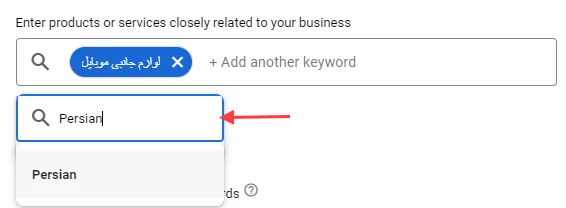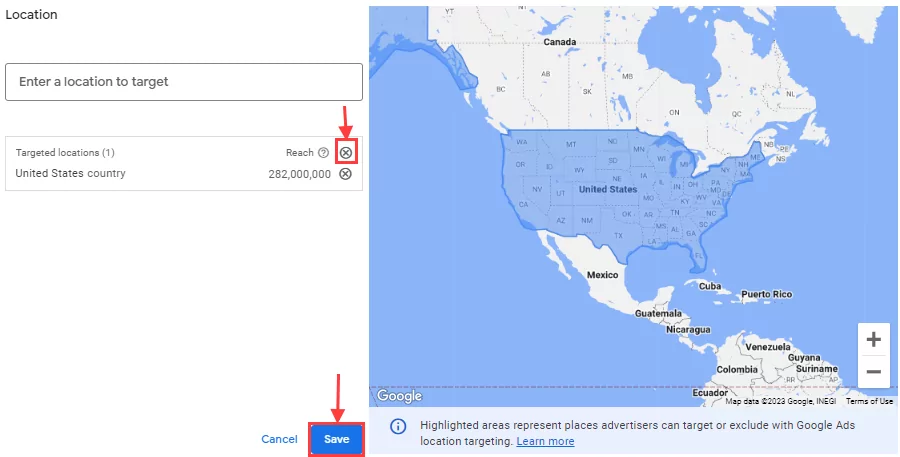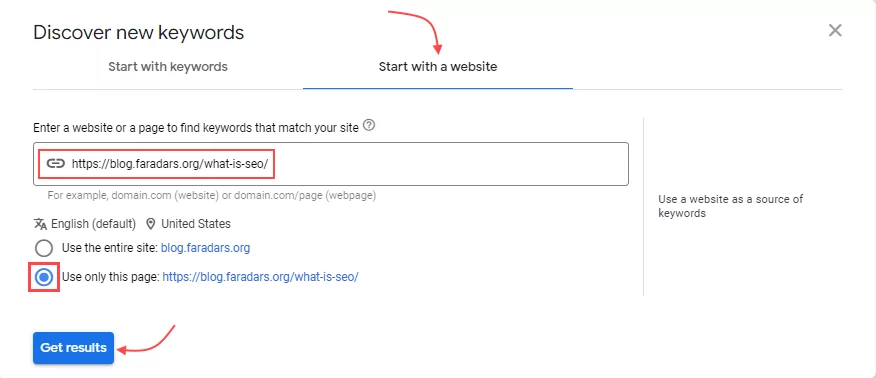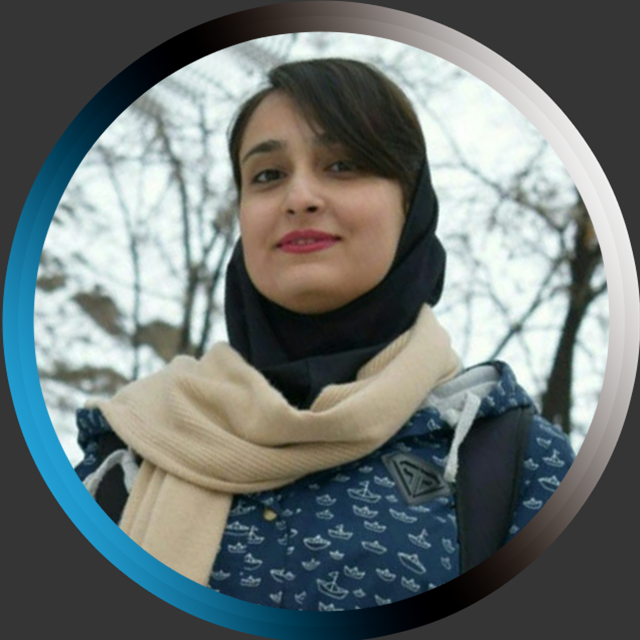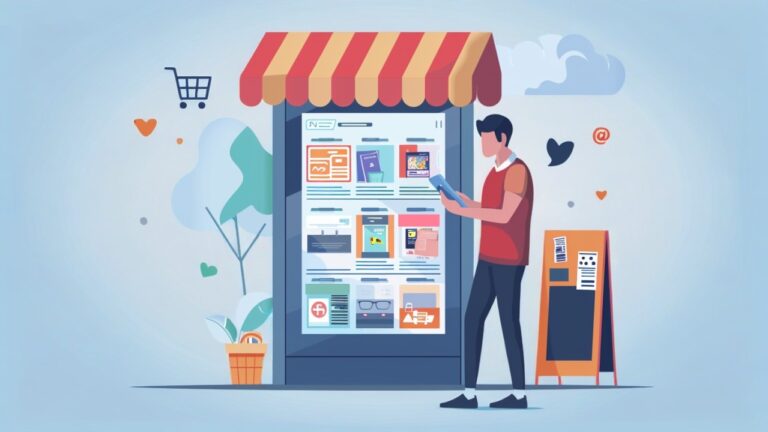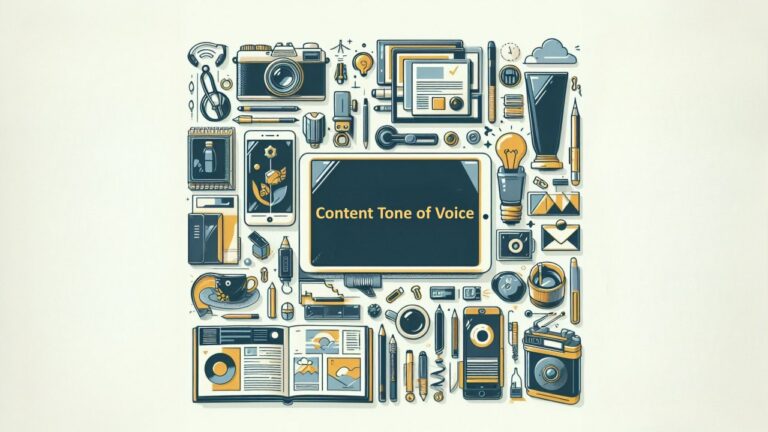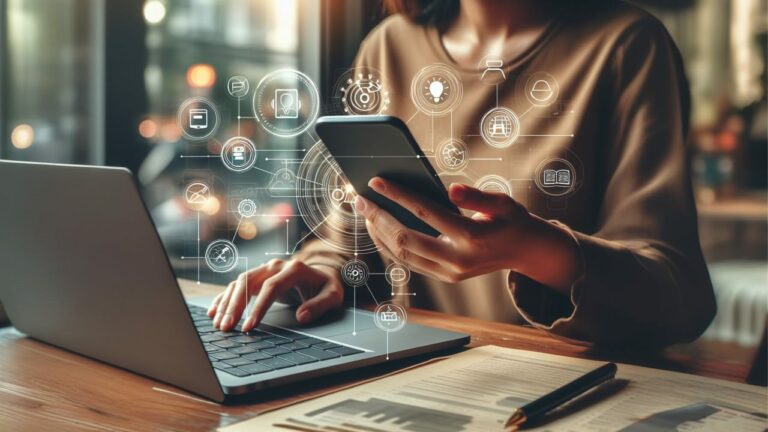گوگل کیورد پلنر چیست؟ – از کاربرد تا نحوه استفاده

هدفگذاری روی کلمات کلیدی درست چه در تولید محتوا و چه در کمپینهای تبلیغاتی گوگل ادز، نقش مهمی در میزان ترافیک ورودی به وبسایت دارد. گوگل کیورد پلنر ابزار رایگان گوگل و دستیار بازاریابان دیجیتال در پیدا کردن کلمات کلیدی برای کمپینهای تبلیغاتی است. کاربرد اصلی گوگل کیورد پلنر در پیشنهاد کلمات و عبارات کلیدی و تخمین میزان هزینهای است که برای هدفگذاری روی هریک از کلمات کلیدی در تبلیغات کلیکی باید بپردازید، اما چون میتوان با کمک آن ایدههای جدیدی برای کلمات و عبارات کلیدی محتوای وبسایت پیدا کرد، در تحقیق کلیدواژهها و تدوین استراتژی سئوی وبسایت هم قابلاستفاده است. کار با ابزار کیورد پلنر آسان است، اما دانستن چند نکته کلیدی در مورد بخشها، قابلیتها و اصطلاحات موجود در آن کمک میکند بتوانید حرفهایتر از آن هم برای سئو و هم برای تبلیغات استفاده کنید. در این آموزش از مجله فرادرس یاد میگیرید ابزار گوگل کیورد پلنر چیست و چه کاربردهایی دارد.
در ادامه و در بخش اصلی مطلب، به آموزش استفاده از این ابزار با ذکر مثالهای فارسی میپردازیم. همچنین نکات استفاده اصولی از این ابزار را برای پیدا کردن کلمات کلیدی مناسب در تولید محتوای سئو شده در وبسایت و در استراتژی PPC بررسی میکنیم.
معرفی ابزار گوگل کیورد پلنر
«گوگل کیورد پلنر» (Google Keyword Planner) ابزاری کاملا رایگان برای پیدا کردن ایده، تحقیق کلمات کلیدی و تخمین هزینههای تبلیغات است. ازجمله اطلاعات مهمی که این ابزار در اختیار بازاریابان دیجیتال قرار میدهد میتوان به «میزان یا حجم جستجو» (Search Volume) و رقابت بین تبلیغدهندگان برای کلمات و عبارات کلیدی اشاره کرد. با کمک گوگل کیورد پلنر میتوانید بفهمید کاربران محصولات و خدمات شما را با استفاده از چه کلمات و عباراتی جستجو میکنند و قصد آنها از جستجو کردن چیست.
از آنجا که گوگل کیورد پلنر از دادههای واقعی مرتبط با جستجوهای انجامشده در گوگل برای پیدا کردن کلمات کلیدی استفاده میکند و پیدا کردن کلمات کلیدی بخش بسیار مهمی در تدوین استراتژی سئو است، میتوان این ابزار را یک ابزار سئوی وبسایت هم به حساب آورد که با کمک آن میتوانید کلمات کلیدی را بهشکل هدفمندتری پیدا و بر اساس آنها محتوا تولید کنید.
کاربرد گوگل کیورد پلنر چیست ؟
در ادامه بیشتر در مورد کاربردهای مختلف گوگل کیورد پلنر و نحوه استفاده از قابلیتهای آن بحث میکنیم ولی بهطور کلی میتوان مزایای گوگل کیورد پلنر را در موارد فهرست زیر خلاصه کرد:
- پیدا کردن کلمات و عبارات کلیدی جدید
- مشاهده میزان جستجوی ماهانه هر کلمه یا عبارت کلیدی
- تخمین هزینه «هر کلیک روی کلمه کلیدی» (Cost per Click) در تبلیغات PPC
- امکان دستهبندی کلمات کلیدی بر اساس موضوعات مختلف
- پیشبینی عملکرد تبلیغ و تخمین هزینه کمپین
در تصویر زیر، کلمات کلیدی پیشنهادی گوگل کیورد پلنر را بههمراه بخشی از پیشنهادات و دادههایی را که این ابزار برای کلمه کلیدی «آموزش دیجیتال مارکتینگ» در اختیار شما قرار میدهد، میبینید:
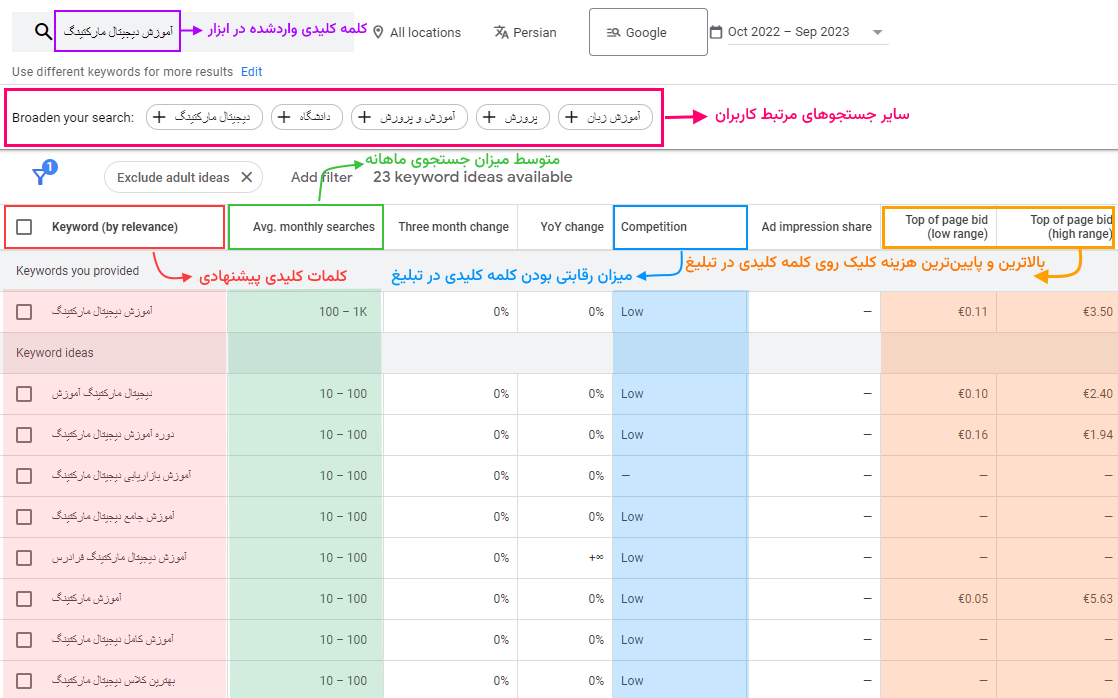
نحوه دسترسی به گوگل کیورد پلنر
برای استفاده از امکانات ابزار گوگل کیورد پلنر و دسترسی به محیط آن، باید در «پلتفرم گوگل ادز» (Google Ads) یک حساب کاربری بسازید. ساخت حساب کاربری در گوگل ادز سریع و آسان است و پیچیدگی خاصی ندارد. برای دسترسی به این پلتفرم در ایران، نرمافزار تغییر IP خود را روشن و به وبسایت گوگل ادز «+» بروید:
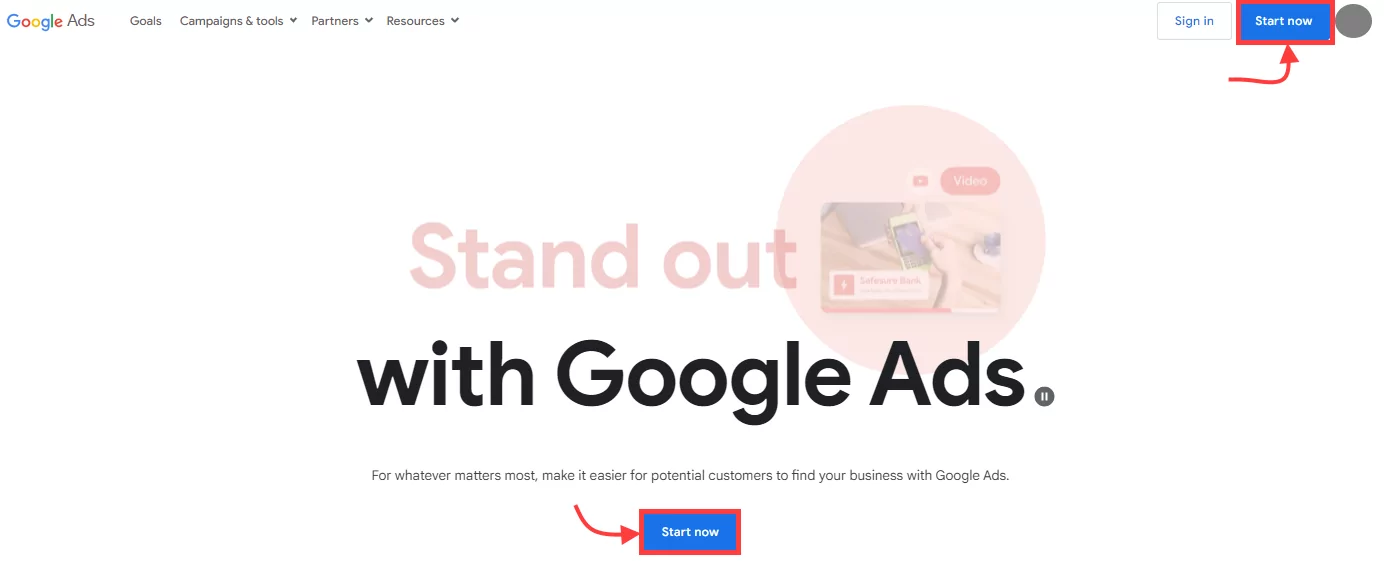
در ادامه روی دکمه «Start Now» کلیک کنید و وارد حساب کاربری خود در گوگل شوید. با این کار، صفحهای به شکل تصویر زیر برای شما باز میشود که لازم است اطلاعات کمپین تبلیغاتی را در آن وارد کنید. اگر قصد کمپین ساختن ندارید، در بخش مشخص شده در تصویر روی «Switch to Expert Mode» کلیک کنید تا بدون ساخت کمپین به محیط گوگل ادز وارد شوید:
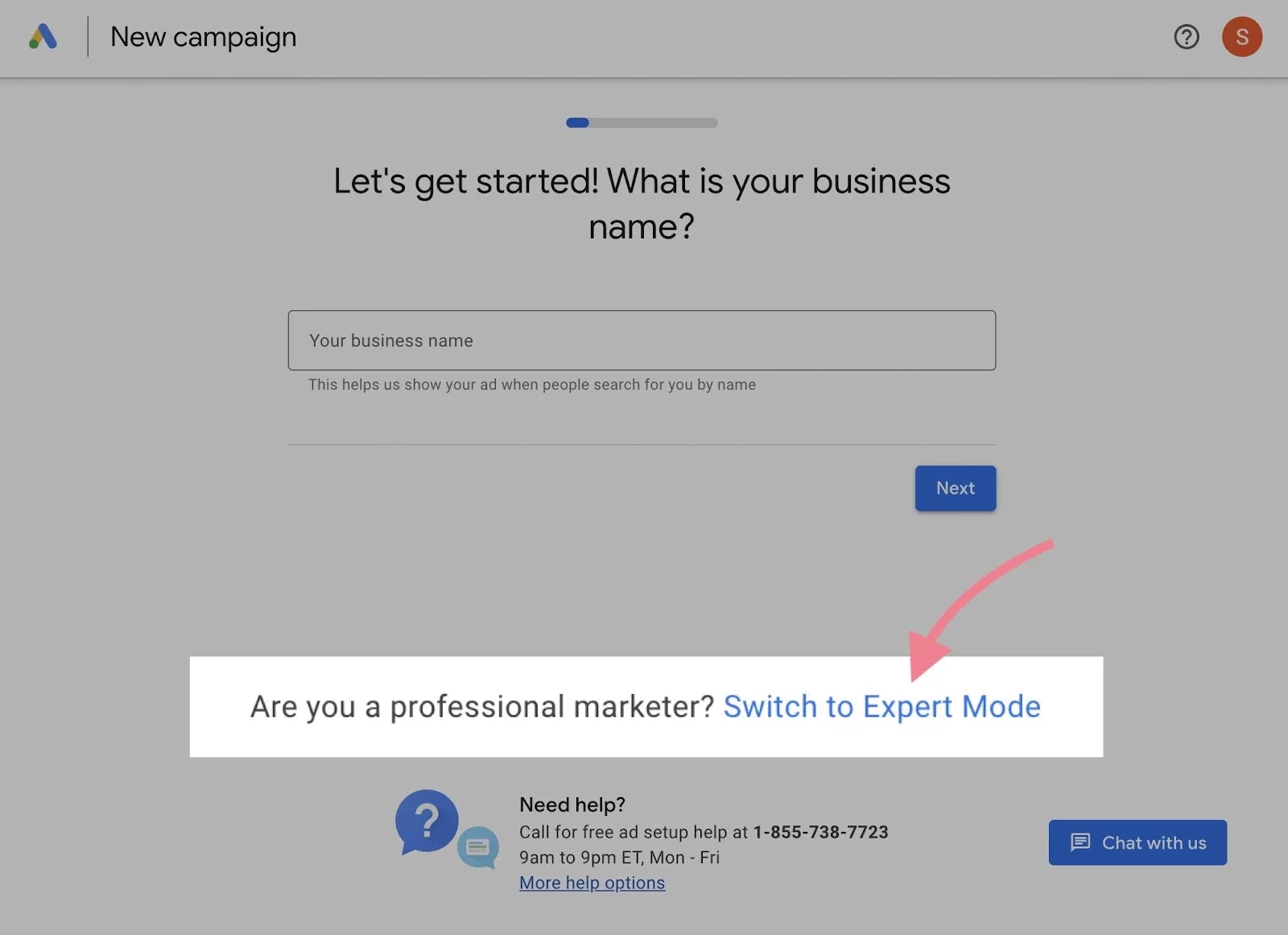
در صفحه جدیدی که باز میشود، روی لینک «Create an account without a campaign» در پایین صفحه کلیک کنید:
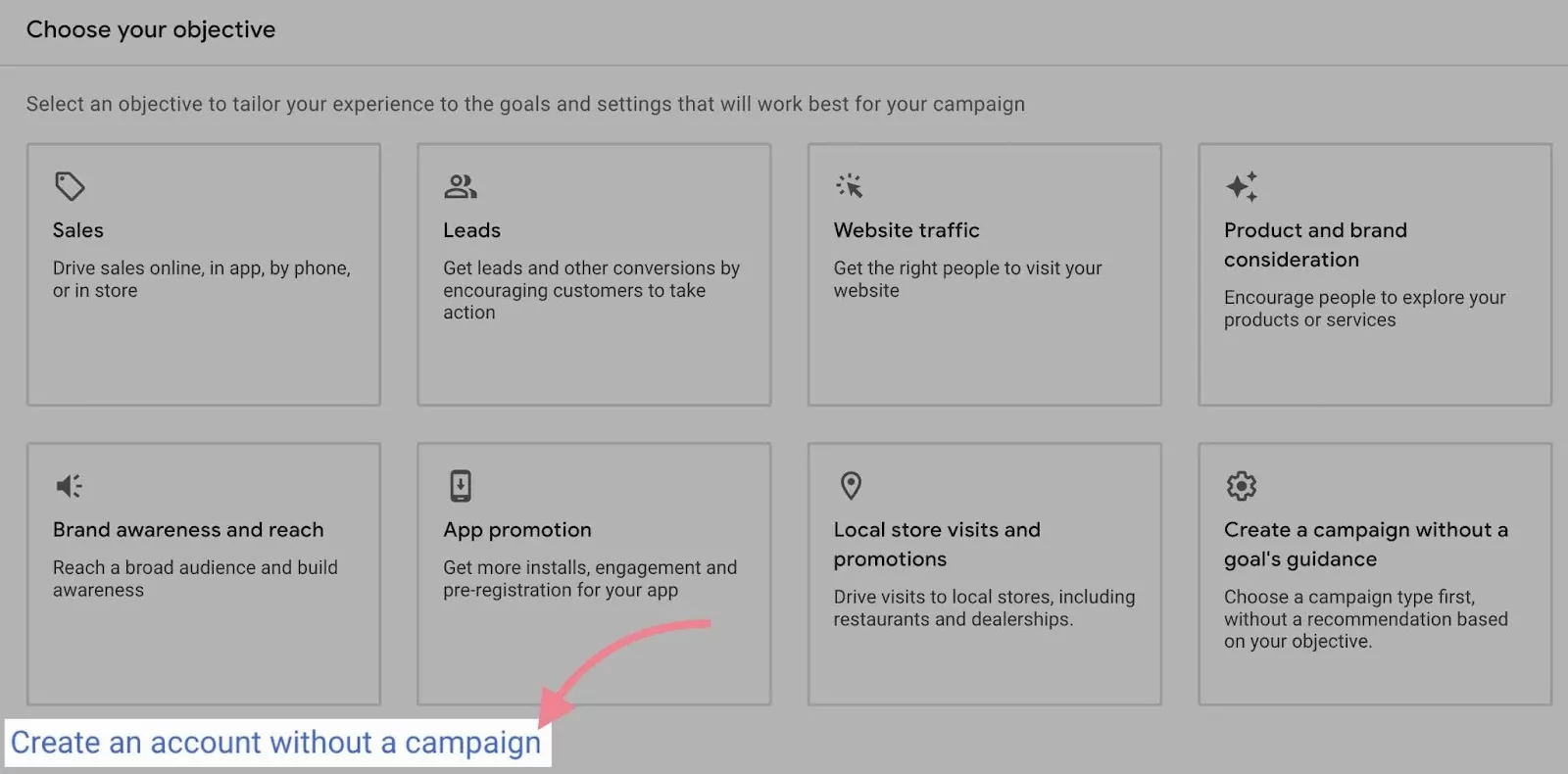
در مرحله بعدی، صفحه زیر برای شما باز میشود که باید اطلاعاتی مانند کشور محل پرداخت، منطقه زمانی و واحد پولی را برای گوگل ادز مشخص کنید. چون قرار است بدون ایجاد کمپین از ابزار استفاده کنید، تغییری در موارد پیشفرض ایجاد نکنید و فقط روی «Submit» بزنید:
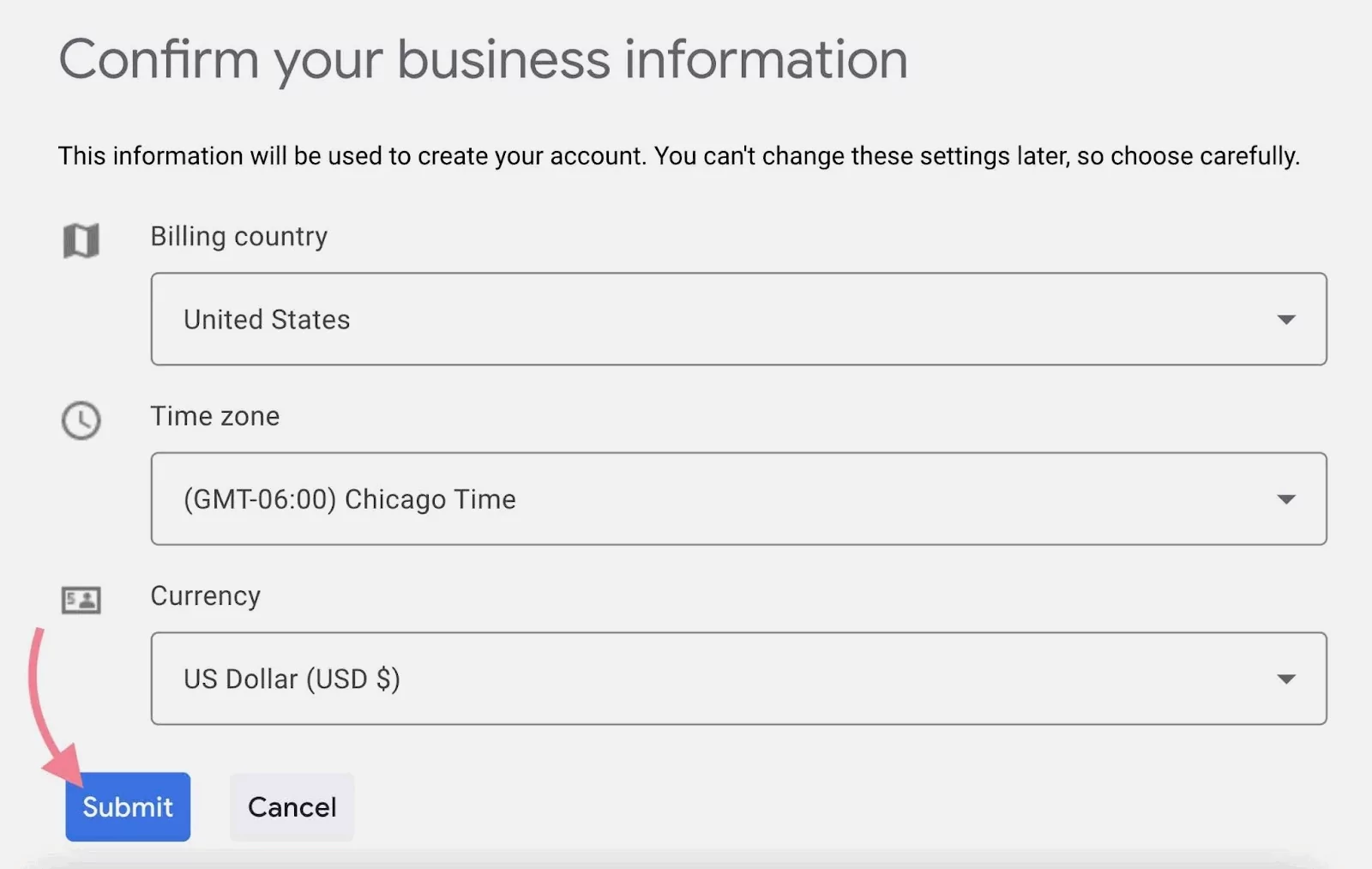
تا اینجا کار تمام است و شما موفق شدهاید به همین سادگی در گوگل ادز حساب کاربری ایجاد کنید. در صفحهای که باز میشود، روی دکمه آبیرنگ «Explore your account» کلیک کنید تا وارد محیط کاربری گوگل ادز شوید:
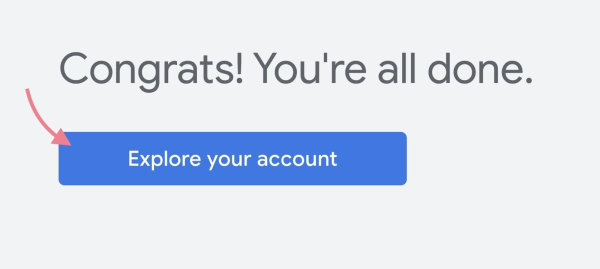
پس از ورود به پنل گوگل ادز، روی گزینه «Tools and settings» در منوی سمت راست صفحه کلیک کنید و در منوی بازشده در ستون «Planning»، روی گزینه «Keyword Planner» کلیک کنید:
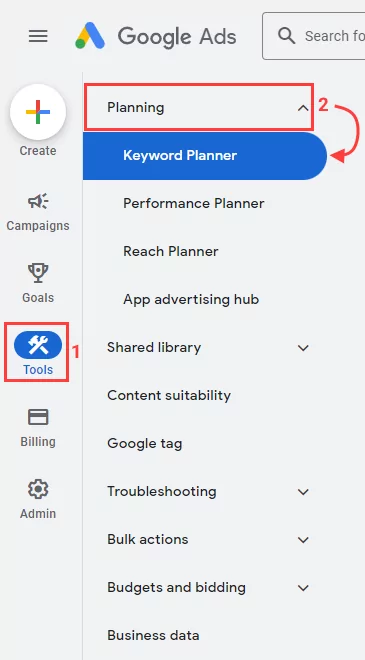
البته تصویر بالا را در طراحی جدید محیط گوگل ادز میبینید. در طراحی قدیمی، باید گزینه «Tools and Settings» را در گوشه بالایی سمت راست صفحه پیدا و همین مسیر را دنبال کنید. با این کار، به پنل گوگل کیورد پلنر هدایت میشوید. تا این مرحله میدانید گوگل کیورد پلنر چیست و چه کاربردهایی دارد و به محیط آن وارد شدهاید. در ادامه، یاد میگیرید چطور از این ابزار استفاده کنید.
آموزش استفاده از ابزار گوگل کیورد پلنر
در فهرست زیر مراحل استفاده از گوگل کیورد پلنر را بیان کردهایم:
- انتخاب شیوه جستجوی کلمه کلیدی
- فیلتر و مرتب کردن نتایج
- استفاده از بخشهای مختلف صفحه نتایج گوگل کیورد پلنر
در ادامه هریک از موارد بالا را بهطور کامل و با ذکر مثال توضیح میدهیم.
انتخاب شیوه جستجوی کلمه کلیدی
پس از ورود به محیط گوگل کیورد پلنر، همان ابتدای کار دو گزینه پیش روی شما قرار میگیرد که باید یکی از آنها را انتخاب کنید.
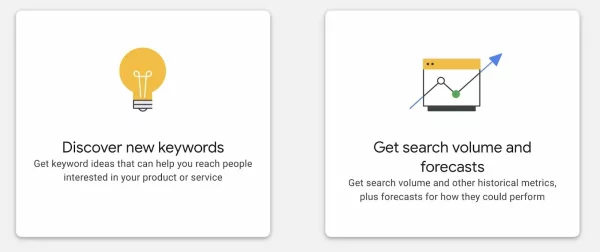
این دو گزینه عبارتاند از:
- گزینه «Discover new keywords»: زمانی باید این گزینه را انتخاب کنید که هیچ ایدهای برای کلمات کلیدی مورد استفاده کاربران در حوزه کاری وبسایت در ذهن نداشته باشید و بخواهید تحقیق کلمات کلیدی را از صفر شروع کنید.
- گزینه «Get search volume and forecasts»: با انتخاب این گزینه، باید چند مورد از کلمات کلیدی موردنظرتان را به کیورد پلنر بدهید تا ابزار، دادهها و اطلاعات مربوط به آن مثل میزان جستجوی ماهانه کاربران را به شما نشان دهد.
برای اینکه بهتر یاد بگیرید گوگل کیورد پلنر چیست در ادامه، هریک از گزینههای بالا را بهترتیب انتخاب و در مورد روش استفاده از هرکدام بحث میکنیم.
۱. پیدا کردن کلمات کلیدی جدید با گزینه Discover new keywords
همانطور که نام این بخش نشان میدهد، این گزینه بهترین انتخاب برای پیدا کردن کلمات کلیدی جدید است. با کلیک روی این گزینه، صفحه تصویر زیر با دو گزینه برای شما باز میشود:
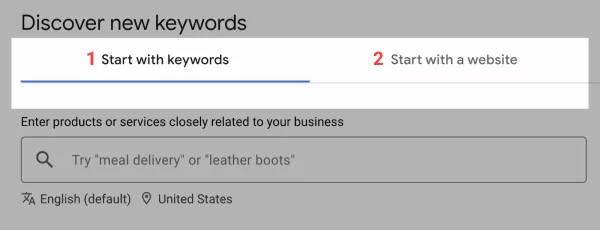
با انتخاب گزینه اول یعنی «Start with keywords»، میتوانید تا ده کلمه یا عبارت مرتبط با حوزه کاری وبسایت را در محل مربوط وارد کنید تا گوگل کیورد پلنر فهرستی از ایدههای مرتبط به آن را به شما نشان دهد. با جستجو در این بخش به پایگاهداده داخلی گوگل برای موضوعات و حوزههای کاری مختلف دسترسی پیدا میکنید. در نمونه زیر، عبارت «لوازم جانبی موبایل» را در ابزار وارد کردیم:
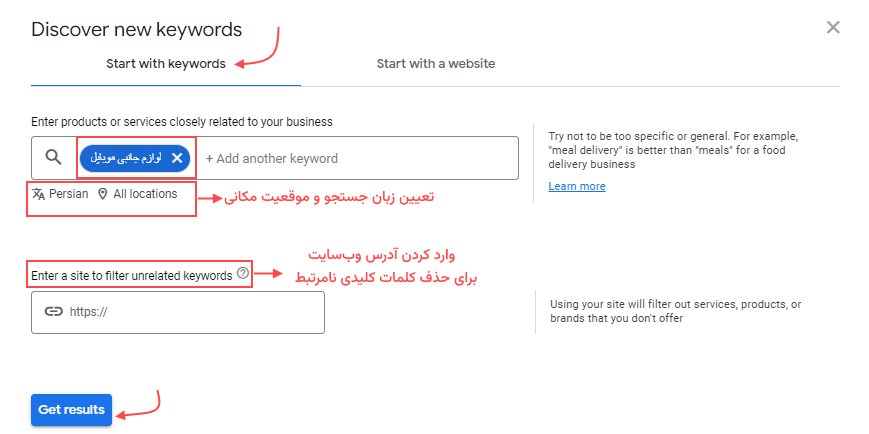
تصویر زیر پیشنهادات ابزار گوگل کیورد پلنر را به همراه دادههای مربوط به این کلمات نشان میدهد که اطلاعاتی مانند میزان جستجوی متوسط ماهانه، کمترین و بیشتری قیمت کلیک در تبلیغات PPC و موارد دیگر در آن دیده میشود:
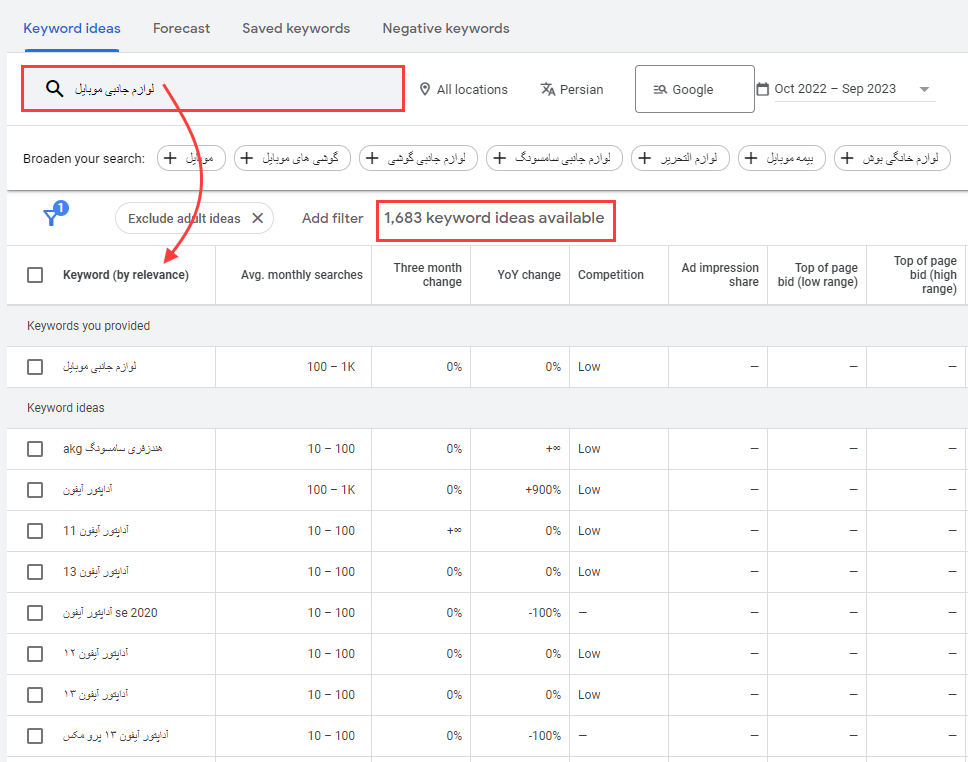
نکات مهم: در زمان وارد کردن کلمه یا عبارت موردنظرتان در این بخش لازم است به چند نکته مهم زیر توجه کنید:
- اگر کلمه یا عبارتی که در ابزار وارد میکنید، فارسی است، باید قبل از کلیک روی «Get Results»، روی «English» کلیک کنید و از منوی بازشده، «Persian» را انتخاب کنید تا ابزار نتایج زبان فارسی را برای شما فهرست کند:
- نکته مهم بعدی، مربوط به تعیین موقعیت مکانی جستجوهای انجامشده است که خود ابزار آن را بهطور پیشفرض روی «United States» تنظیم کرده و بهتر است آن به «All Locations» تغییر دهید. برای این کار، روی آن کلیک کنید تا صفحه «Location» برای شما باز شود. چون کشور ایران بین گزینههای گوگل کیورد پلنر موجود نیست، روی علامت ضربدر کنار کلمه Reach کلیک کنید تا ابزار همه موقعیتهای مکانی را هدف جستجو قرار دهد:
- اگر چند کلمه یا عبارت مرتبط در ذهن دارید، میتوانید تا حداکثر ۱۰ مورد از آنها را در این بخش وارد کنید. برای این کار فقط کافیست بعد از وارد کردن هر کلمه یا عبارت، روی «Enter» بزنید.
- در زمان وارد کردن کلمه یا عبارت کلیدی در بخش «Start with keywords»، بخشی برای دادن آدرس وبسایت وجود دارد. گوگل کلمات و عبارات کلیدی موجود در این آدرس را غیرمرتبط در نظر میگیرد و آنها را از فهرست نتایج پیشنهادی شما حذف میکند.
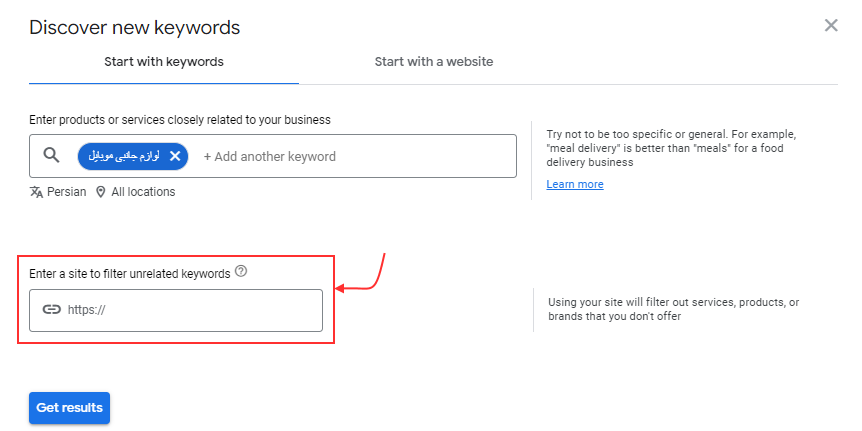
مزیت بسیار مهمی که این گزینه گوگل کیورد پلنر در مقایسه با دیگر ابزارهای تحقیق کلمه کلیدی دارد، آن است که ایدههای مرتبطی را هم که الزاما کلمه یا عبارت موردنظر شما عینا در آن وجود ندارد، در فهرست به شما نشان میدهد. این موضوع باعث میشود به دایره گستردهتری از کلمات و عبارات مرتبط دسترسی پیدا کنید.
زمانی که از ابزارهای تحقیق کلمه کلیدی دیگر استفاده میکنید باید ایدهها و «کلمات کلیدی اصلیتر» (Seed Keywords) را به آنها بدهید. در ادامه یاد میگیرید کاربرد گزینه دوم در گوگل کیورد پلنر چیست.
با انتخاب گزینه دوم یعنی «Start with a Website»، باید آدرس (URL) وبسایت یا صفحه وب مشخصی را به ابزار بدهید تا گوگل ایدههای کلمه کلیدی مربوط به آن وبسایت یا صفحه را برای شما فهرست کند. در مثال زیر، آدرس مطلب «سئو چیست؟» را در نوار جستجوی کیورد پلنر وارد و روی «Get results» کلیک کردیم:
تصویر زیر نتایج این جستجو را نشان میدهد که در آن ۱۰۲۵ کلمه کلیدی مرتبط با محتوای صفحه وب فهرست شدهاند:
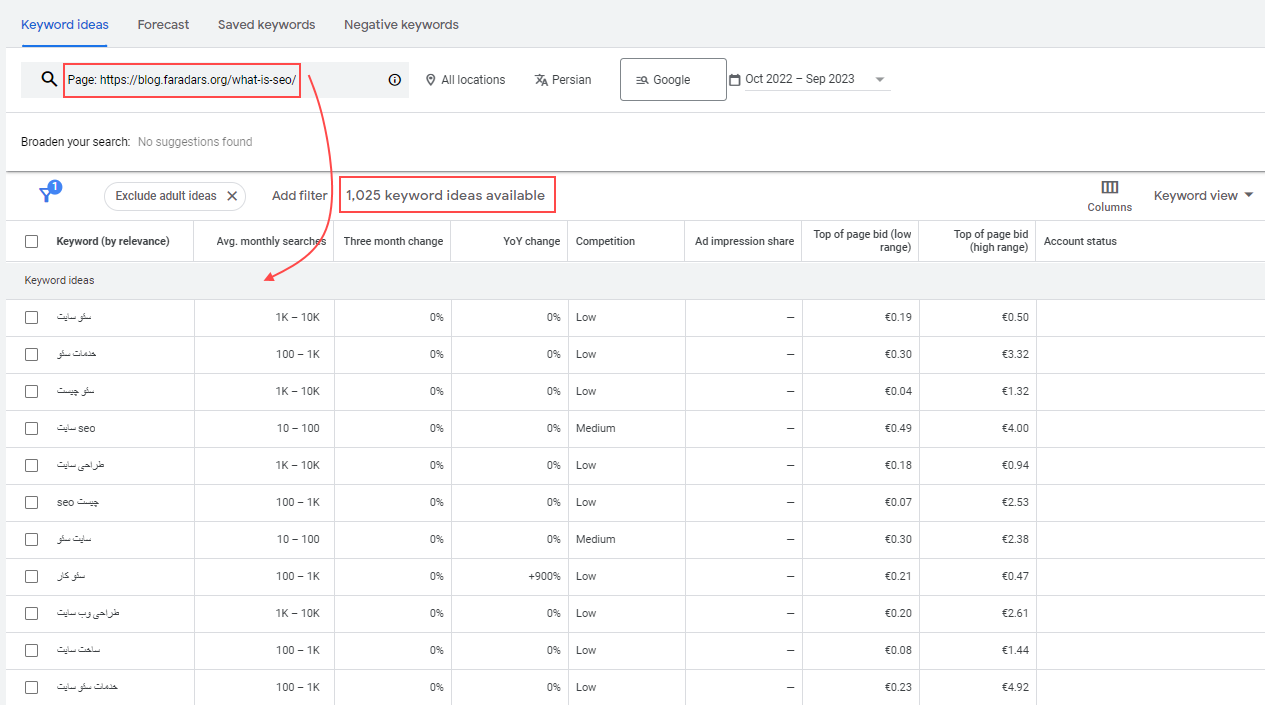
این قابلیت پیدا کردن ایده کلمات کلیدی بیشتر برای کاربران گوگل ادز طراحی شده ولی چون بعضی اوقات میتوانید به ایدههای جالبی برای صفحه اصلی وبسایت یا بلاگپستهای نوشتهشده برسید، میتوانید برای سئو هم از آن بهره ببرید.
۲. استفاده از روش Get search volume and forecasts
روش دیگر استفاده از گوگل کیورد پلنر این است که خودتان فهرستی از کلمات و عبارات کلیدی را به ابزار بدهید تا در پاسخ به اطلاعاتی مانند حجم جستجو (متوسط میزان جستجوی کلمه کلیدی در ماه) و سنجههای دیگری در مورد این کلمات و عبارات برسید. برای استفاده از این قابلیت، باید همان ابتدای کار، روی گزینه «Get search volume and forecasts» کلیک کنید:
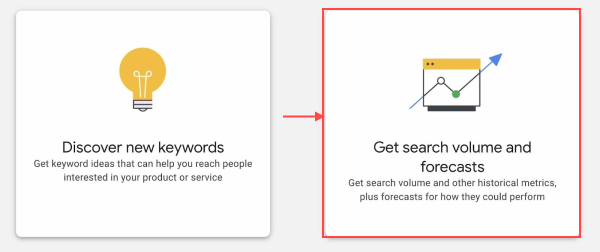
با انجام این کار، صفحه زیر برای شما باز میشود که باید کلمات و عبارات موردنظرتان را در آن وارد کنید. در ادامه روی Get started بزنید تا نتایج برای شما فهرست شوند. در تصویر زیر، چند کلمه کلیدی را در کادر مربوط به آن وارد کردیم:
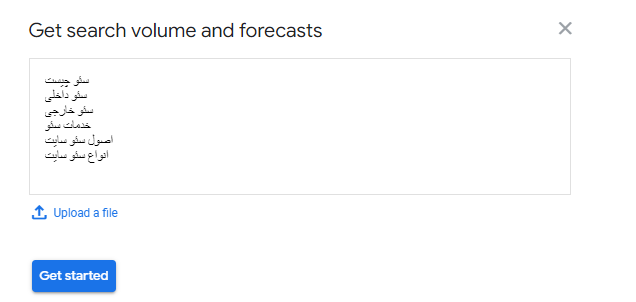
میتوانید هر کلمه را در یک سطر قرار دهید یا همه آنها را در یک خط بنویسید و بین آنها علامت ویرگول قرار دهید. البته در این روش حتی امکان اضافه کردن فایل کلمات کلیدی هم وجود دارد. در تصویر زیر، نتایج مربوط به این جستجو را میبینید:
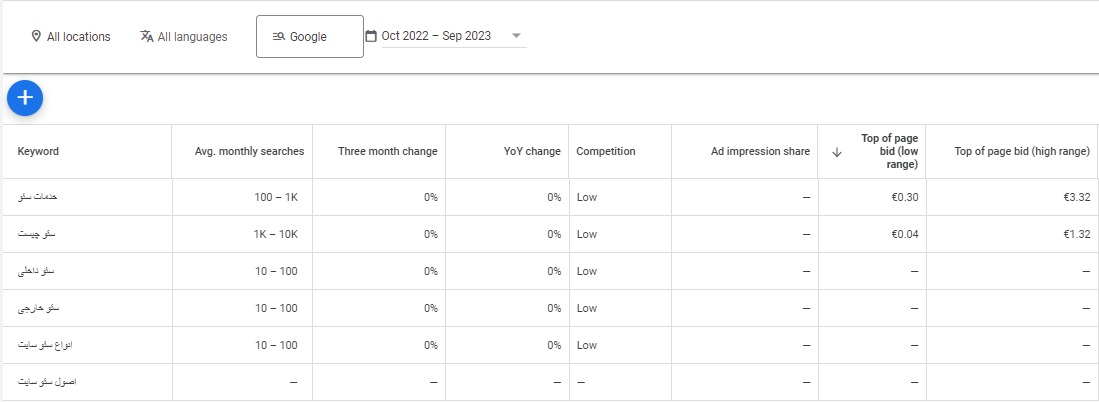
همانطور که در تصویر بالا میبینید، گوگل دادههای مربوط به هریک از کلمات کلیدی را که ابتدای کار فهرست و به ابزار داده بودیم، به ما نشان میدهد. در این روش جستجو، میتوانید موقعیت مکانی را روی «All Locations» تنظیم کنید ولی امکان انتخاب زبان جستجو را ندارید. پس تا اینجا یاد گرفتید در این بخش قرار نیست کلمات و عبارات کلیدی جدیدی به شما معرفی شوند.
همچنین اگر روی گزینه Forecast کلیک کنید، گوگل تعداد کلیکها و بازدیدهای احتمالی که را که ممکن است با این کلمات کلیدی دریافت کنید، برای شما پیشبینی میکند:
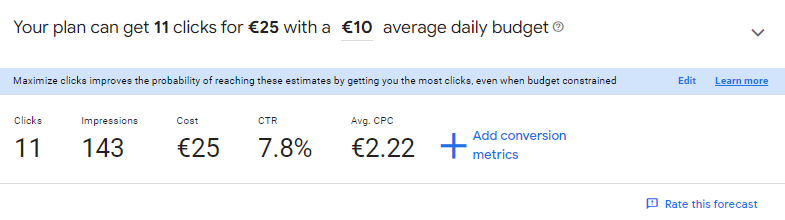
تا اینجا یاد گرفتید روش شروع کار با گوگل کیورد پلنر چیست و چه قابلیتهایی برای جستجوی کلمات کلیدی وجود دارد. در ادامه، در مورد فیلتر کردن نتایج در این ابزار میخوانید.
فیلتر و مرتب کردن نتایج پیشنهادی
تا این مرحله، میدانید نحوه استفاده کلی از ابزار گوگل کیورد پلنر چیست و چگونه میتوانید با کمک آن به ایدههای جدیدی برسید یا دادههایی مثل حجم جستجوی کلمه یا عبارت کلیدی موردنظرتان را ببینید. در این بخش یاد میگیرید چطور کلمات و عبارات پیشنهادی گوگل کیورد پلنر را با استفاده از فیلترهای مختلف این ابزار مرتب و بهترین موارد را برای وبسایت انتخاب کنید.
از هریک از دو روش بالا که برای پیدا کردن ایدههای کلمات کلیدی یا دادههای مربوط به عبارتهای دلخواهتان استفاده کنید، در صفحه نتایج گوگل کیورد پلنر، جدولی شبیه به تصویر زیر میبینید:
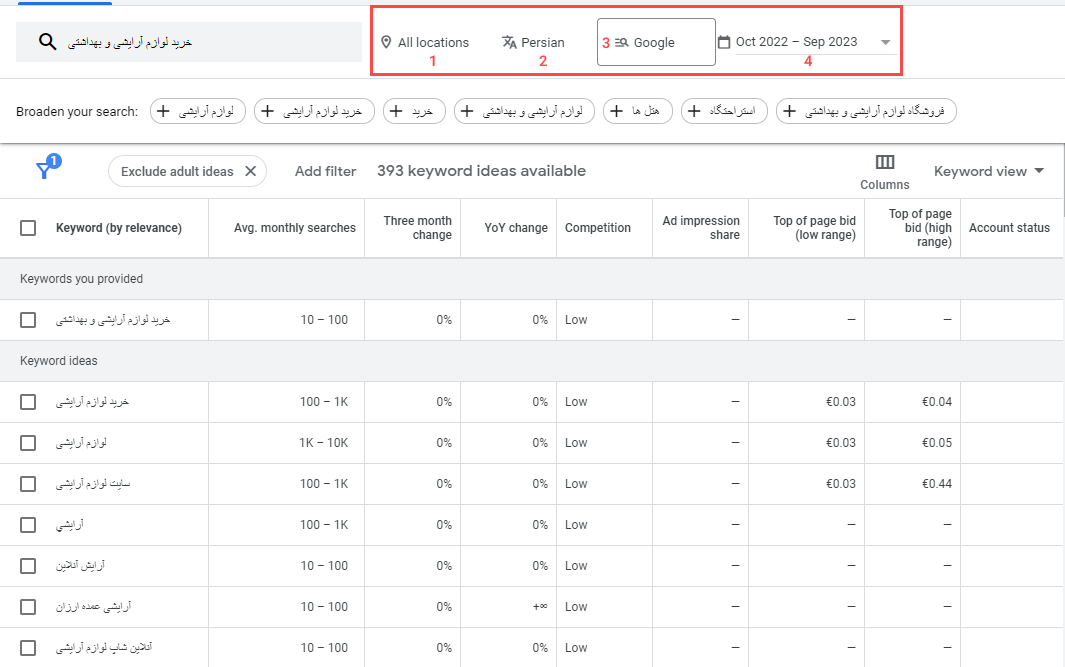
بررسی گزینه های تنظیم نتایج
همانطور که در تصویر بالا میبینید، در بالا و سمت راست این جدول، ۴ گزینه وجود دارد که با کمک آنها میتوانید نتایج دریافتی را مرتب کنید. در فهرست زیر، هریک از این فیلترها را بررسی کردهایم:
- بخش «Locations»: با استفاده از این فیلتر باید موقعیت مکانی کشور یا کشورهایی را که قرار است محتوا یا تبلیغ نهایی شما به آنها نشان داده شود، مشخص کنید. در مرحله قبلی هم به این نکته اشاره کردیم که برای جستجو در ایران، بهتر است این فیلتر را روی «All Locations» تنظیم کنید.
- بخش «Language»: این فیلتر برای تنظیم زبان کلمه کلیدی است که قصد دارید دادهها و اطلاعات مربوط به آن را در کیورد پلنر ببینید.
نکته مهم: در بخش قبلی به این نکته اشاره کردیم که دو ویژگی «Locations» و «Language» بهطور پیشفرض روی «United States» و «English» تنظیم شدهاند. اگر این موارد برای شما صادق هستند، نیازی نیست در این دو فیلتر تغییر ایجاد کنید.
- بخش «Search Networks»: با تنظیم این فیلتر تعیین میکنید قرار است فقط در گوگل تبلیغ بسازید یا گوگل را بههمراه شرکای تجاری آن مثل یوتیوب برای تبلیغ ساختن انتخاب کردهاید. توصیه میکنیم این گزینه را فقط روی خود گوگل تنظیم کنید.
- بخش «Date range»: در این بخش هم میتوانید یک بازه زمانی برای جستجوی دادههای مربوط به کلمه کلیدی تنظیم کنید که در اغلب موارد ۱۲ ماه بهترین گزینه است.
قابلیت های گزینه Add filter
قابلیت جالبی که گوگل کیورد پلنر برای مرتب کردن نتایج در اختیار ما قرار میدهد، «Add Filter» است. منوی مربوط به این قابلیت را میتوانید در کنار علامت قیف گوشه سمت چپ ببینید:
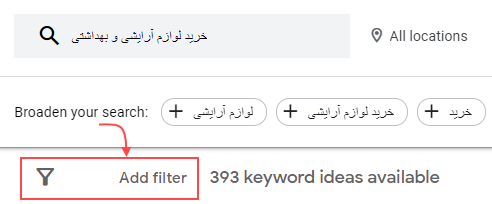
با کلیک روی این بخش، منوی فیلترهای مختلف باز میشود که در فهرست زیر هریک از آنها را معرفی کردهایم:
- فیلتر Keyword: با انتخاب این فیلتر کیورد پلنر فقط کلمات و عباراتی را که شامل کلمه یا عبارت مشخصی باشند یا نباشند، در نتایج به شما نشان میدهد. همچنین دو گزینه «Text Match» و «Semantic Match» هم وجود دارند که نتایج را بر اساس شباهت دقیق کلمات یا معنای آنها فیلتر میکند. فرض کنید بهتازگی در فروشگاه اینترنتی، محصولات آرایشی جدیدی آوردهاید و میخواهید کیورد پلنر تمام کلمات کلیدی را که عبارت «خرید محصولات بهداشتی» در آنها به کار رفته، برای شما فهرست کند. عبارت موردنظرتان را در این فیلتر وارد کنید و نتایج محدودتری دریافت کنید. مانند تصویر زیر:
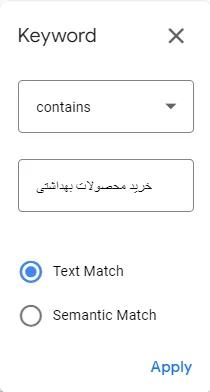
- فیلتر Competition: با انتخاب این فیلتر گوگل کیورد پلنر، میتوانید نتایجی را در فهرست ببینید که میزان رقابت کم، زیاد یا متوسطی دارند. از آنجا که گوگل کیورد پلنر بهطور تخصصی برای تبلیغات کلیکی طراحی شده، نتایجی که این ابزار با انتخاب «فیلتر Competition» به شما نشان میدهد، بر اساس میزان رقابتی بودن کلمات کلیدی در تبلیغات گوگل است نه رتبهبندی آن در صفحه نتایج طبیعی گوگل. بههمین دلیل اگر برای سئو از کیورد پلنر استفاده میکنید، بهتر است این فیلتر را انتخاب نکنید.
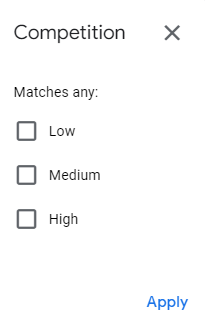
- فیلتر Ad impression share: این فیلتر برای تنظیم سهم نمایش تبلیغ است و تعداد دفعاتی را نشان میدهد که تبلیغ شما در سایتهای همکار گوگل مثل یوتیوب نمایش داده میشود.
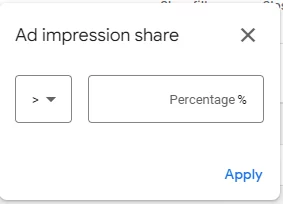
- فیلترهای Top of page bid: این فیلتر هم مخصوص کمپینهای تبلیغاتی ایجاد شده و به کمک آن میتوانید بالاترین و پایینترین هزینه موردانتظار برای تبلیغ را برای ظاهر شدن آن در بالاترین رتبه نتایج پولی ببینید. به این هزینه در بحث تبلیغات، «هزینه بهازای کلیک» (Cost Per Click) گفته میشود. این شاخص بهطور تقریبی نشاندهنده قصد بررسی و خرید است و زمانی کاربرد دارد که بخواهید روی کلمات کلیدی مرتبط با قصد خرید هدفگذاری کنید. همانطور که در تصویر زیر میبینید، در این بخش دو گزینه «high range» و «low range» وجود دارد که با انتخاب آنها میتوانید بالاترین مبلغ و پایینترین مبلغ را برای قیمت کلمه کلیدی برای کیورد پلنر تنظیم کنید.
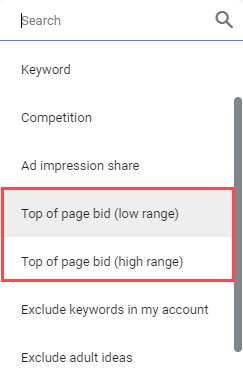
- فیلتر Exclude keywords in my account: انتخاب این فیلتر کلمات و عبارات کلیدی را که قبلا در گوگل ادز برای ساخت تبلیغ روی آنها هدفگذاری کردهاید، از فهرست نتایج شما حذف میکند.
- فیلتر Exclude adult ideas: این فیلتر هر کلمه یا عبارت کلیدی را که به محتوای بزرگسالان مرتبط باشد، از نتایج حذف میکند. بنابراین استفاده از این فیلتر میزان جستجوهای ماهانه هریک از ایدههای کلمه کلیدی را کاهش میدهد.
- فیلتر Organic Impression Share: این فیلتر دفعاتی را نشان میدهد که وبسایت شما در نتایج جستجوی طبیعی برای هر کلمه کلیدی نمایش داده میشود. (برای استفاده از این قابلیت باید گوگل سرچ کنسول را به گوگل ادز متصل کرده باشید.)
- فیلتر Organic Average Position: این فیلتر نشان میدهد جایگاه شما در نتایج طبیعی گوگل برای هر کلمه کلیدی بهطور متوسط در چه رتبهای است. برای استفاده از این قابلیت هم باید گوگل ادز را به سرچ کنسول متصل کرده باشید.
قابلیت Broaden your search
حالا که با فیلترها و تنظیمات مختلفی که میتوانید برای مرتب کردن نتایج در گوگل کیورد پلنر استفاده کنید، آشنا شدید، باید یک قابلیت جالب دیگر هم را بشناسید و آن قابلیت «Broaden Your Search» است. این قابلیت کلمات کلیدی را که ابزار آنها را بهدلایلی به آنچه شما در آن وارد کردهاید، مرتبط دانسته به شما نشان میدهد. برای مثال، در تصویر زیر عبارات مرتبط با عبارت کلیدی «لوازم جانبی موبایل» را میبینید.

تا این بخش بهخوبی میدانید روش استفاده از گوگل کیورد پلنر چیست و چطور میتوانید نتایج دریافتی را بر اساس معیارها و فیلترهای مختلف دستهبندی کنید. در ادامه، بخشهای مختلف جدول صفحه نتایج ایدههای کلمات کلیدی را بررسی میکنیم.
استفاده از بخشهای مختلف صفحه نتایج گوگل کیورد پلنر
در بخش ابتدایی به این موضوع اشاره کردیم که با انتخاب گزینه «Discover new keywords» میتوانیم فهرستی از کلمات و عبارات کلیدی مرتبط را از کیورد پلنر دریافت کنیم. در این بخش قصد داریم جدول مربوط به این بخش را بهطور کامل بررسی کنیم. برای شروع، عبارت کلیدی «قهوه چیست؟» را در ابزار جستجو کردیم و نتایج مربوط به آن را در تصویر زیر میبینید:
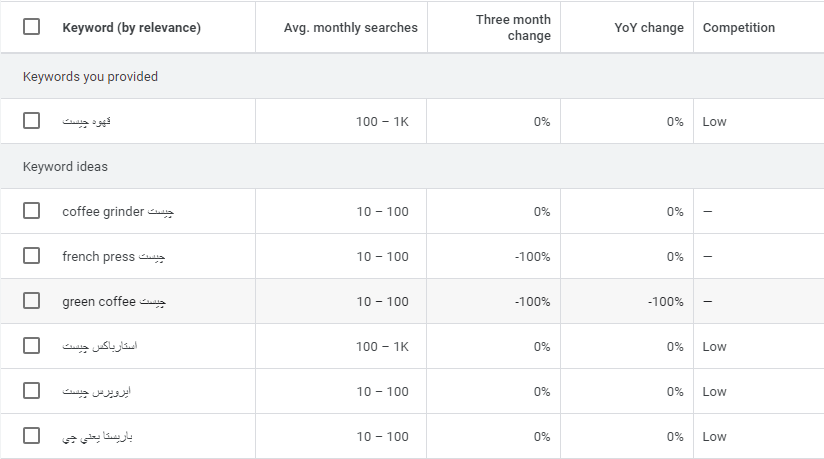
در ادامه، بخشهای مختلف جدول بالا را بررسی میکنیم.
ستون Keyword
محتوای این ستون همانطور که از نام آن پیداست، کلمات و عبارات کلیدی هستند که گوگل آنها را مرتبط به کلمه کلیدی یا آدرسی که به آن دادهاید، در نظر گرفته است:
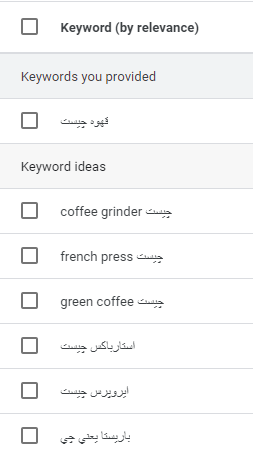
ستون Avg monthly searches
در این ستون هم همانطور که از نام پیداست، میتوانید متوسط میزان جستجوهای ماهانه کاربران را برای هریک از این کلمات کلیدی ببینید. در این خصوص به این نکته توجه کنید که اعداد این ستون بهوسیله بازه مشخص شدهاند و عدد دقیق حجم یا میزان جستجو را نشان نمیدهند:
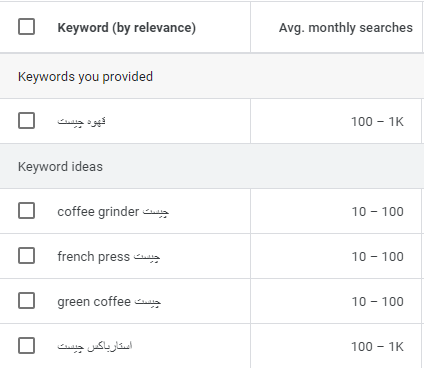
در زمان بررسی متوسط میزان جستجوی ماهانه کلمات و عبارات کلیدی حتما مراقب «کلمات کلیدی فصلی» (Seasonal Keywords) باشید چون حجم جستجوی آنها در ماههای خاصی از سال بهطور ناگهانی افزایش و بهطور ناگهانی افزایش پیدا میکند بنابراین نباید با دیدن حجم جستجوی بالای آنها گمراه شوید چون در ماههای عادی سال، بسیار کم توسط کاربران جستجو میشوند. این برای اطمینان از فصلی بودن این کلمات میتوانید از ابزار Google Trends استفاده کنید که در مطلب زیر بهطور مفصل به آن پرداختهایم:
ستون Competition
اگر بخشهای قبلی مطلب را بهخوبی مطالعه کرده باشید میدانید مفهوم رقابت در گوگل کیورد پلنر چیست و دقیقا به چه موضوعی اشاره دارد. رقابت در این ابزار میزان رقابت بر سر کلمه کلیدی را بر اساس اصول سئو اندازهگیری نمیکند بلکه خیلی ساده به تعداد تبلیغدهندگانی اشاره میکند که برای آن کلمه کلیدی وارد مزایده شدهاند. اطلاعات داخل این ستون از آن جهت مهم هستند که به شما اطلاعاتی در مورد میزان قصد خرید کلمه یا عبارت کلیدی میدهند. به عبارت سادهتر، هرچه میزان رقابت بر سر یک کلمه یا عبارت کلیدی بیشتر باشد، یعنی تبلیغدهندگان بیشتری قصد دارند روی آن هدفگذاری کنند.

از این موضوع میتوان نتیجه گرفت این کلمات و عبارات کلیدی پتانسیل انجام تبدیل و خرید بیشتری دارند.
ستون Top of Page Bid
با کمک اطلاعات موجود در این ستون میتوانید پتانسیل درآمدزایی کلمه کلیدی را تشخیص دهید. هرچه کلمه کلیدی در مزایده گرانتر باشد، رقابتیتر است و ترافیک حاصل از آن باارزشتر خواهد بود. در تصویر زیر، دو ستون مربوط به این بخش را برای عبارت کلیدی «خرید بیمه شخص ثالث» میبینید:

اگر تا این بخش از مطلب را بهطور کامل مطالعه کرده باشید، میدانید روش استفاده از گوگل کیورد پلنر چیست و چه فیلترهایی برای مرتب کردن و دستهبندی بهتر نتایج وجود دارد. با این پیشزمینه بهسراغ روش استفاده از کیبورد پلنر گوگل برای سئوی وبسایت میرویم.
استفاده از گوگل کیورد پلنر برای سئو
در بخشهای ابتدایی مطلب به این نکته اشاره کردیم که گوگل کیورد پلنر با وجود اینکه ابزاری برای دیجیتال مارکترها است اما میتواند در فرایند تحقیق کلمات کلیدی برای سئوی وبسایت هم کمک زیادی به ما کند. در این بخش چند نکته حرفهای را برای استفاده بهینه از این ابزار در سئو یاد میگیریم.
این نکات را در فهرست زیر بیان کردهایم و در ادامه هرکدام را توضیح میدهیم:
- پیدا کردن «کلمات کلیدی مرتبط» (Relevant Keywords)
- پیدا کردن «کلمات کلیدی با حجم جستجوی بالا» (High Search Volume Keywords)
- پیدا کردن «کلمات کلیدی طویل» (Long-Tail Keywords)
پیدا کردن کلمات کلیدی مرتبط
یکی از اصول مهم سئوی وبسایت، پیدا کردن کلمات کلیدی بسیار مرتبط و تولید محتوا بر اساس آنها است. این کار کمک میکند محتوایی در وبسایت تولید و منتشر کنیم که با «قصد جستجوی کاربر» (User Search Intent) هماهنگی کامل دارد. دانستن اینکه کاربر بهدنبال کسب اطلاعات بیشتر است، قصد دارد محصول یا خدمت ما را با برند رقیب مقایسه کند یا تصمیم گرفته محصول خاصی را خریداری کند، به ما کمک میکند محتوای صفحات وبسایت را دقیقا مطابق با خواست و نیاز او بهینهسازی کنیم.
از آنچه در بخشهای قبلی یاد گرفتیم، میدانیم روش پیدا کردن کلمات کلیدی مرتبط در گوگل کیورد پلنر چیست اما آیا همه مواردی که این ابزار به ما پیشنهاد میکند، برای تولید محتوا گزینههای مناسبی هستند؟ در این بخش قصد داریم بهترین پیشنهادات را از بین موارد دیگر پیدا کنیم.
فرض کنید فروشگاه اینترنتی شما در حوزه فروش «کفشهای ورزشی مخصوص دویدن و پیادهروی» برندهای مختلف فعال است و قصد دارید ایدههای کلمه کلیدی مرتبط با این عبارت را با گوگل کیورد پلنر پیدا کنید. برای شروع، باید مرتبطترین و کلیترین موضوعی را که در مورد حوزه فعالیت کسب و کار به ذهنتان میرسد در گوگل وارد کنید. این کار کمک میکند از طریق بخش قابلیت تکمیل خودکار، کلمه یا عبارتی را که کاربران عموما از آن برای پیدا کردن محصول یا خدمت شما استفاده میکنند، پیدا کنید. در تصویر زیر، پیشنهادات تکمیل خودکار گوگل را برای کلمه کلیدی «کفش پیادهروی» میبینید:
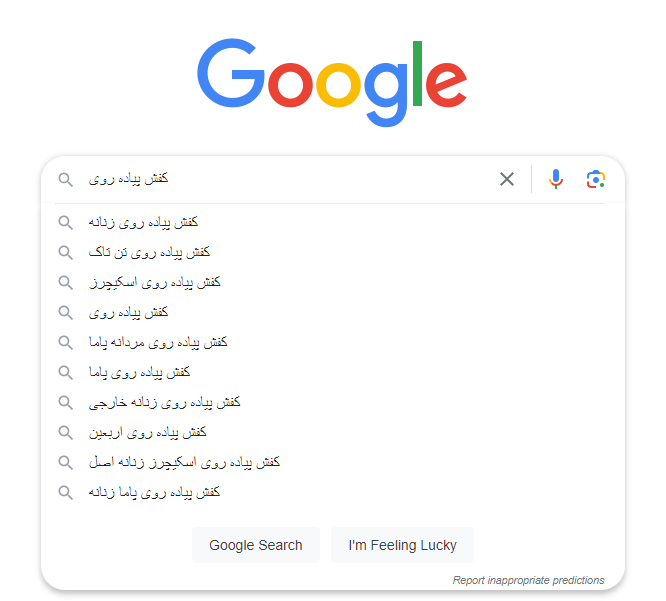
از این نتایج مشخص است کاربران از کلمه کلیدی «کفش پیادهروی» برای پیدا کردن محصولات استفاده میکنند و میتوانیم تحقیق کلمه کلیدی را با همین کلمه شروع کنیم. همین کلمه را در بخش «Discover new keywords» گوگل کیورد پلنر وارد میکنیم تا ایدههای مرتبط را به ما نشان دهد. نتیجه را میتوانید در تصویر زیر ببینید. همانطور که در تصویر مشخص شده، بعضی از این نتایج به نام برند یا محصولات خاصی اشاره دارند. در ادامه یاد میگیرید چطور با توجه به همین ویژگیها، نتایج را محدودتر کنید.
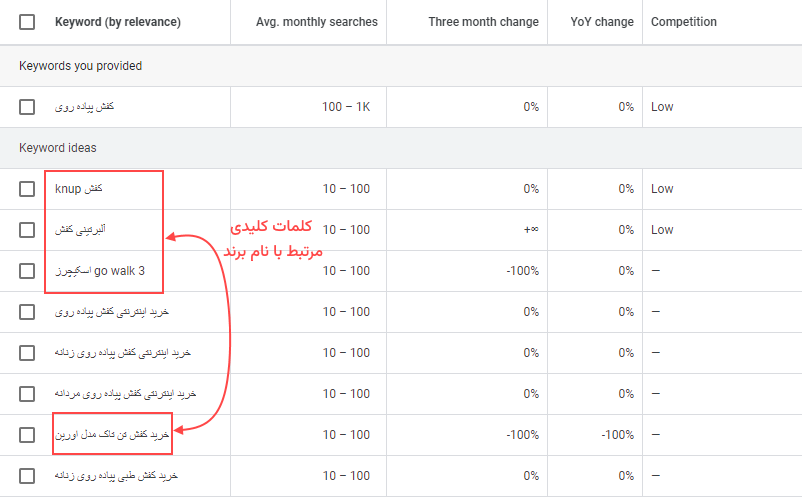
فیلتر کردن نتایج با Refine Keywords
اغلب اوقات تعداد کلمات و ایدههای پیشنهادی گوگل کیورد پلنر بسیار زیادند و باید زمان زیادی را صرف پیدا کردن کلمات و عبارات مناسب برای کسب و کارتان کنید. این مشکل با قابلیت Refine Keywords گوگل کیورد پلنر بهطور کامل حل شده است. با استفاده از این قابلیت میتوانید کلمات و عبارات داخل جدول را بر اساس ویژگیهایی که دارند، مرتب کنید. البته این ویژگیها به نوع کلمه کلیدی بستگی دارند اما ازجمله مهمترین آنها می توان به جنسیت، رنگ، اندازه، برند و ... اشاره کرد.
در مثال «کفش پیادهروی»، در جدول نتایج از گوشه بالا و سمت راست جدول روی عبارت Refine keywords کلیک کردیم. با این کار بخشی به شکل تصویر زیر نمایش داده شد:
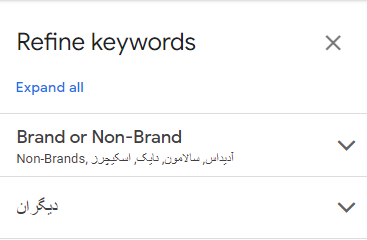
با استفاده از فیلترهایی که در این بخش قرار گرفته، میتوانید کلمات و عباراتی را که با محصولات و خدمات شما هماهنگ نیستند، از فهرست حذف کنید. با این کار انتخاب کلمه یا عبارت کلیدی مناسب آسانتر میشود، چون گزینههای محدودتری برای انتخاب داریم. برای مثال، در مورد کلمه کلیدی «کفش پیادهروی»، میتوانیم نام برندهایی را که کاربران آنها را جستجو میکنند ولی در فروشگاه اینترنتی موجود نیستند، حذف کنیم. در تصویر زیر، تیکآبی رنگ کنار نام چند برند را برداشتیم:
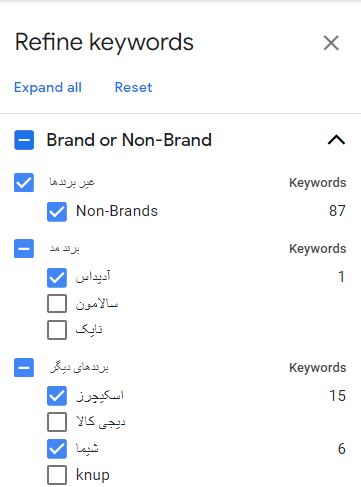
مرتب کردن نتایج با گزینه Add Filters
برای محدود کردن بیشتر نتایج پیشنهادی کیورد پلنر، میتوانید از فیلترهایی که در بخشهای قبلی معرفی کردیم، استفاده کنید. فرض کنید در مثال فروشگاه اینترنتی «کفش پیادهروی»، هیچ برند ایرانی فروخته نمیشود. برای حذف کلمات و عباراتی که به برند ایرانی اشاره دارند، از فیلتر Keywords به شکل زیر استفاده کردیم:
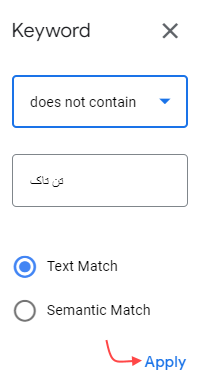
در مثال بالا، به گوگل کیورد پلنر میگوییم کلمات و عبارات درون جدول نباید دارای کلمه بالا باشند. با زدن «Apply»، موارد دارای این کلمه از فهرست نتایج حذف میشوند. بههمین ترتیب میتوانید با کمک دو قابلیت «Refine Keywords» و «Add Filters» نتایج پیشنهادی ابزار را کمتر کرده و گزینههایی را که بیشترین ارتباط را با حوزه کاری شما دارند، تشخیص دهید:
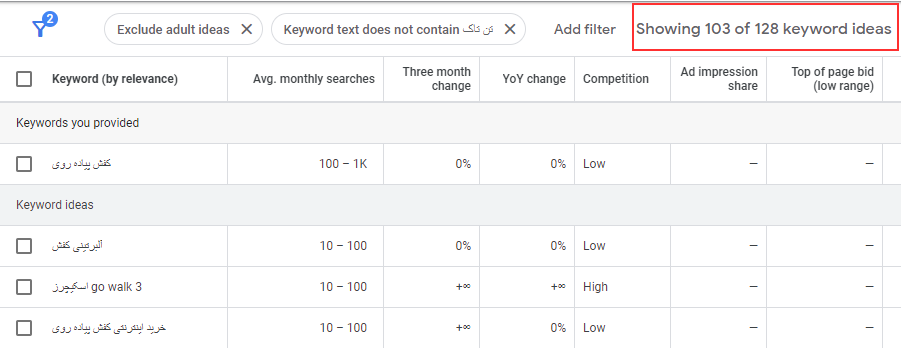
پیدا کردن کلمات کلیدی با میزان جستجوی بالا
«میزان یا حجم جستجوی کلمه کلیدی» (Keyword Search Volume) شاخصی است که نشان میدهد هر کلمه یا عبارت کلیدی بهطور متوسط در بازههای زمانی مشخص (معمولا یک ماهه) چقدر توسط کاربران جستجو شده است. دانستن حجم جستجوی کلمه کلیدی هم برای سئو و هم برای تحقیق کلمات کلیدی کمک میکند بتوانیم تشخیص دهیم آن کلمه یا عبارت میتواند چقدر ترافیک بهطرف وبسایت هدایت کند.
بهطور کلی، کلمات کلیدی که حجم جستجوی بالاتری دارند، رقابتیتر هستند و پتانسیل بالاتری هم برای هدایت ترافیک بهطرف وبسایت دارند. در این بخش یاد میگیریم چطور باید از ستون دادههای «Avg. monthly searches» در کیورد پلنر استفاده کنیم. تصویر زیر، حجم جستجوی متوسط ماهانه کلمه کلیدی «کفش پیادهروی» را نشان میدهد:
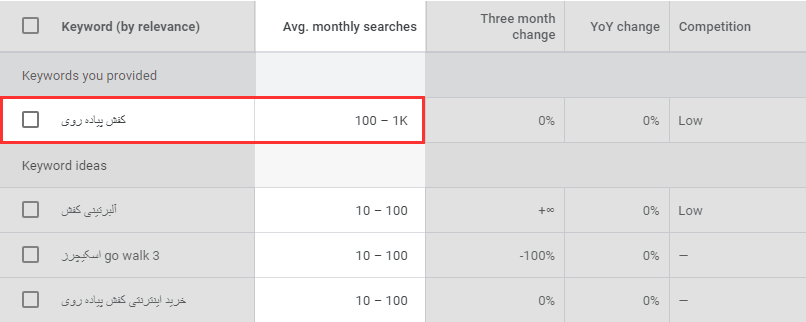
اگر روی عنوان ستون کلیک کنید، نتایج جدول از بیشترین به کمترین میزان جستجو مرتب میشوند. مانند آنچه در تصویر زیر میبینید:
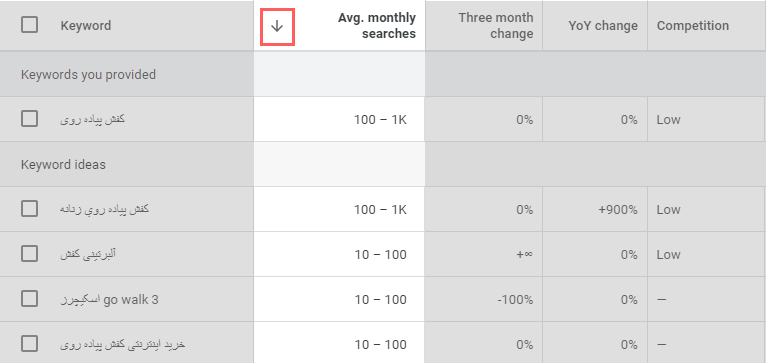
از دادههای این بخش میتوانید اطلاعات زیادی جمعآوری کنید. برای مثال، میتوانید تشخیص دهید کاربران بیشتر و در کل کدامیک از کلمات و عبارات را جستجو میکنند. البته در مورد شاخصهای گوگل کیورد پلنر باید به دو نکته مهم اشاره کنیم.
اولین نکته آن است که حجم جستجوی این ابزار، بهصورت یک بازه نسبتا گسترده است و برای کلمات و عبارات کلیدی بسیار متفاوت، ممکن است مشابه باشد. برای مثال، همانطور که در تصویر زیر میبینید، برای هر دو عبارت کلیدی «خرید کفش طبی پیادهروی زنانه» و «خرید کفش مخصوص پیادهروی» در عین متفاوت بودن، یک بازه عددی یکسان برای حجم جستجو درج شده است:
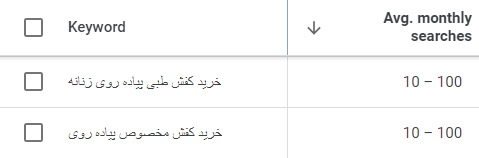
این بازه حجم جستجو خیلی کلی است، بنابراین برای اطمینان و مقایسه دقیقتر، باید حجم جستجوی کلمات و عبارات را در ابزارهای تحقیق کلمه کلیدی سئو بهطور دقیقتری بررسی کنید.
دومین نکته و شاید چالش مهم در مورد معیارهای گوگل کیورد پلنر آن است که از طریق بخش Competition آن نمیتوان بهطور دقیق فهمید کلمه کلیدی موردنظر ما در صفحه نتایج طبیعی چقدر رقابتی است.
قبلتر هم به این نکته اشاره کردیم که گوگل کیورد پلنر ابزار پیدا کردن کلمات کلیدی برای تبلیغات کلیکی است و منظور از رقابت در جدول پیشنهادات این ابزار، تعداد تبلیغدهندگانی است که قصد دارند روی آن کلمه یا عبارت هدفگذاری کنند و سه کلمه «High» و «Medium» و «Low» که در این بخش میبینید، هیچ ارتباطی به رقابت در صفحه نتایج طبیعی ندارد. برای مثال، «ستون Competition» تصویر زیر نشان میدهد هر دو عبارت کلیدی در تبلیغات PPC بسیار رقابتی هستند:

از طرف دیگر، اگر قرار باشد بین دو عبارت کلیدی بالا، یکی را انتخاب کنید نمیتوان بهطور دقیق گفت کدامیک رقابتیتر است. از نکات بالا نتیجه میگیریم میتوان از گوگل کیورد پلنر برای پیدا کردن کلمات کلیدی و ایدههای جدید در سئو استفاده کرد ولی برای بررسی دقیقتر ویژگیهایی مثل حجم جستجوی طبیعی و رقابت بر سر کلمه کلیدی در صفحه نتایج جستجوهای طبیعی گوگل، باید حتما از ابزارهای مخصوص تحقیق کلمه کلیدی در سئو کمک بگیریم.
تا این بخش میدانید نحوه پیدا کردن کلمات کلیدی با حجم جستجوی بالا در گوگل کیورد پلنر چیست. در ادامه، نکات پیدا کردن کلمات کلیدی طولانی را یاد میگیرید.
پیدا کردن کلمات کلیدی طولانی
کلمات کلیدی طولانی عبارتهای کلیدی بین ۳ تا ۵ کلمهای هستند که کمتر توسط کاربران جستجو میشوند و رقابت کمتری هم بر سر آنها وجود دارد. این کلمات و عبارات با وجود حجم جستجوی کمی که دارند، قصد کاربر را از جستجو بهتر نشان میدهند و بههمین دلیل ترافیک هدفمندتری هم به طرف وبسایت هدایت میکنند.
برای مثال، عبارت کلیدی «خرید کفش اسکیچرز go walk 4» با اینکه حجم جستجوی پایینی دارد، بهوضوح نشان میدهد کاربر قصد دارد محصول مشخصی از برند خاصی را بخرد اما در مورد کلمه کلیدی «کفش مخصوص پیادهروی» نمیتوانیم با قطعیت قصد کاربر از جستجو و محصولی را که بهدنبال آن میگردد، تشخیص دهیم.
از آنجا که رتبه گرفتن برای کلمات کلیدی طولانی در صفحه نتایج آسانتر است، یکی از اقدامات مهمی که میتوانید در تحقیق کلمات کلیدی سئو با گوگل کیورد پلنر انجام دهید، پیدا کردن این دسته از عبارات کلیدی است. برای اینکار، باید ستون حجم جستجوی متوسط کلمات و عبارات را از کمتر به بیشتر مرتب کنید. در تصویر زیر همین کار را برای کلمات کلیدی پیشنهادی برای «کفش پیادهروی» انجام دادیم:
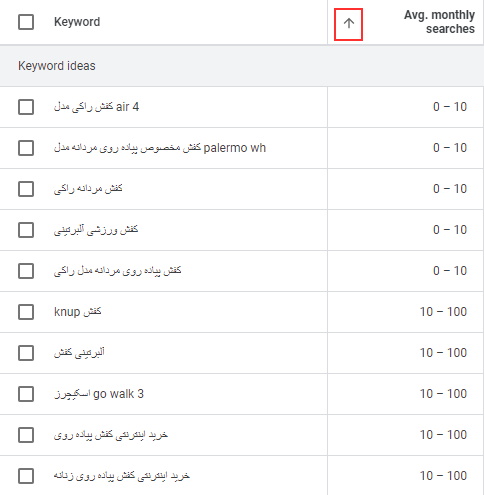
با این کار، به کلمات و عبارات کلیدی مرتبط و طولانی میرسیم. در تصویر زیر، چند مورد را مشخص کردهایم:
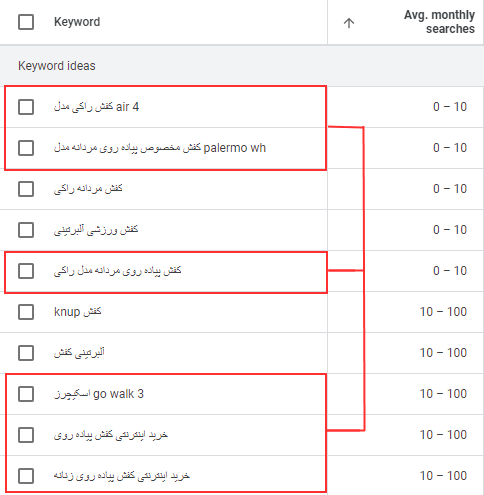
البته، مواردی را که از این فهرست جمعآوری میکنید باید با ابزارهای دیگر از نظر میزان رقابت بهطور کامل بررسی کنید. در مطلب زیر از مجله فرادرس، در مورد انواع کلمات کلیدی در سئو و کاربردهای هرکدام بحث کردهایم:
استفاده از گوگل کیورد پلنر برای تبلیغات کلیکی
تا اینجا بهخوبی می دانید روش استفاده از گوگل کیورد پلنر برای سئو چیست و باید به چه نکاتی توجه کرد. با توجه به اینکه این ابزار مخصوص پیدا کردن کلمات کلیدی برای کمپینهای تبلیغاتی جستجو طراحی شده است، در این بخش قرار است نحوه استفاده از آن را برای تبلیغات یاد بگیریم.
در فهرست زیر خیلی خلاصه به نکات مهم این بخش اشاره کردهایم:
- پیدا کردن «کلمات کلیدی کمرقابت» (Low-Competition Keywords)
- پیدا کردن «موضوعات در حال جهش» (Breakout Topics)
- تحلیل کلمات کلیدی رقیب
- پیشبینی هزینهها و عملکرد کمپین
در ادامه، هریک از نکات بالا را با ذکر مثال بررسی میکنیم.
پیدا کردن کلمات کلیدی کم رقابت
دقیقا به همان اندازه که «شاخص Competition» گوگل کیورد پلنر برای سئو کاربردی ندارد، برای تحقیق کلمات کلیدی تبلیغات PPC کاربردی است. اطلاعات این ستون بیانگر این موضوع هستند که اجرای تبلیغ برای کلمات و عبارات کلیدی انتخابی شما، کم، متوسط یا زیاد است. بهعبارت سادهتر، تبلیغدهندگان دیگر چقدر خواهان آن کلمه یا عبارت هستند. کلمات موجود در این ستون، با توجه به موقعیت مکانی که برای جستجو انتخاب کردهاید، تعیین میشوند:
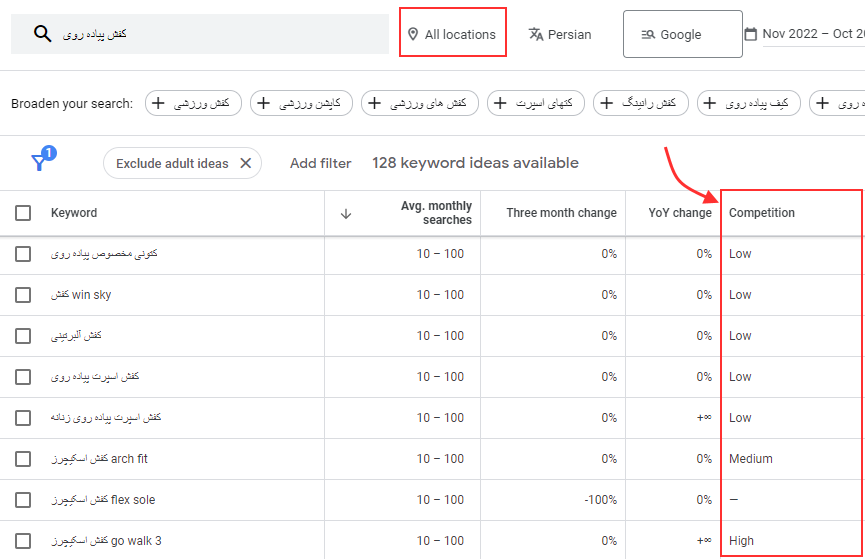
سطح رقابتی بودن کلمه یا عبارت کلیدی (بالا، متوسط و کم) بسته به تعداد تبلیغدهندگانی که در مزایده برای آن شرکت کردهاند، نسبت به تمام کلمات کلیدی جستجوشده در گوگل سنجیده میشود. اگر گوگل داده کافی برای مشخص کردن میزان رقابت بر سر کلمه کلیدی را در اختیار نداشته باشد، از علامت «-» استفاده میکند. مانند آنچه در تصویر زیر میبینید:

فرض کنید قصد دارید کمپین تبلیغاتی اجرا کنید و باید کلمات کلیدی کمرقابت را برای آن انتخاب کنید. در این حالت، دو گزینه پیشروی شما است. در گزینه اول میتوانید روی کلمه «Competition» کلیک کنید تا کلمات کلیدی را بر اساس میزان رقابت از کم به زیاد برای شما فهرست کند:
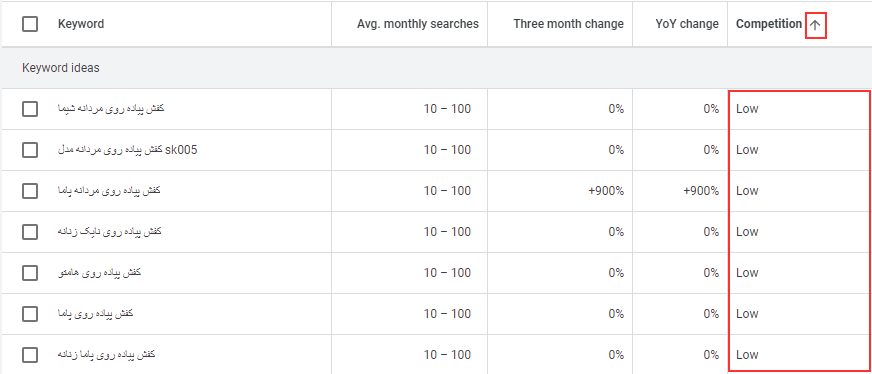
روش دیگر آن است که با کمک گزینه «Add filter»، گزینه Competition را انتخاب و فیلترهای مدنظرتان را برای حذف بعضی از نتایج بهکار بگیرید:
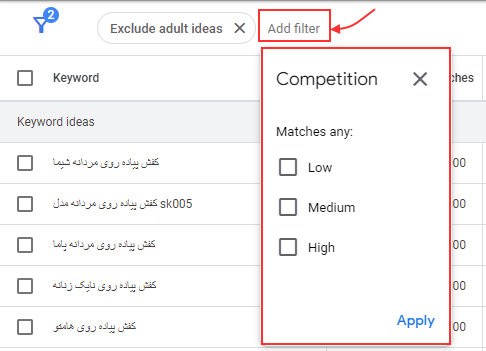
در اینجا فیلتر را روی «Low» و «Medium» تنظیم و در ادامه روی Apply کلیک میکنیم:
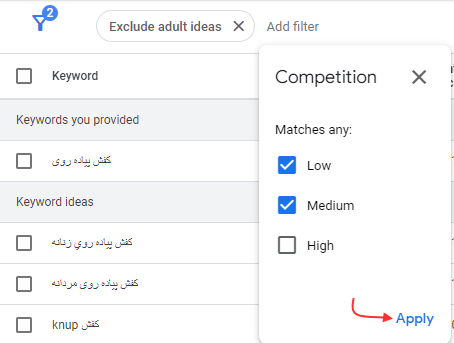
در ادامه میتوانید موارد فهرست را بر اساس حجم جستجوی ماهانه مرتب کنید تا به کلمات کلیدی کمرقابت با حجم جستجوی بالا برسید. تا اینجا میدانید نحوه پیدا کردن کلمات کلیدی کمرقابت در گوگل کیورد پلنر چیست. در ادامه روش پیدا کردن موضوعات Breakout را یاد میگیرید.
پیدا کردن موضوعات در حال جهش
گوگل کیورد پلنر اطلاعات دو معیار مرتبط با تغییر دیگر را هم به نامهای «Year over Year | YoY» و «Three month change» را در جدول نتایج برای مارکترها فراهم میکند. این معیارها تغییرات و موضوعات داغ روز (ترندهای) جستجو را برای هر کلمه یا عبارت کلیدی توضیح میدهند. مانند بقیه معیارها، باید روی عنوان هر ستون کلیک کنید تا نتایج را از کم به زیاد یا از زیاد به کم برای شما فهرست کند. تصویر زیر نمونهای از کار با این دو شاخص را نشان میدهد:
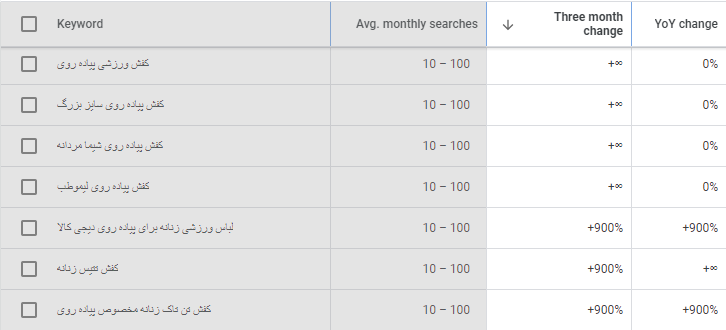
برای مثال، اگر عبارت کلیدی «کفش رانینگ» را در کیورد پلنر وارد کنیم، میبینیم که این عبارت در حال پربحث شدن است و میزان جستجوی آن در حال افزایش است:

این میزان افزایش نشان میدهد کلمه یا عبارت کلیدی موردنظر گزینه خوبی برای هدفگذاری است. بهعنوان مثال میتوانید در کمپین پرداخت بهازای کلیک روی کلمه کلیدی «کفش رانینگ نایک» هدفگذاری کنید یا برای این محصول یک صفحه بررسی در وبسایت بسازید.
نکته مهم: به این دو معیار مهم از دیدگاه دیگری هم میتوان نگاه کرد. با کمک عددی که در این ستونها ثبت میشود میتوانیم بفهمیم ادامه سرمایهگذاری روی کدام دسته از کلمات کلیدی دیگر ارزشی ندارد. برای مثال، همانطور که در تصویر زیر میبینید، عدد مربوط به دو معیار YoY و Three month search برای عبارت کلیدی «قیمت کفش اسکیچرز go walk 4» نشان میدهد که باید کلمات دیگری را هدف قرار دهید:
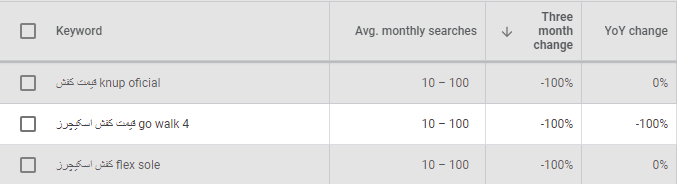
تا این بخش میدانید نکات مهم در پیدا کردن کلمات کلیدی در حال جهش و کمرقابت در گوگل کیورد پلنر چیست. در ادامه، در مورد تحلیل کلمات کلیدی رقیب میخوانید.
تحلیل کلمات کلیدی رقیب
پیدا کردن و تحلیل کلمات کلیدی رقیب در تبلیغات PPC خیلی مهم است. با گوگل کیورد پلنر میتوانید دیدگاه مناسبی از کلمات و عبارات کلیدی که کسب و کارهای رقیب شما در صفحات محصول یا تبلیغات خود استفاده کردهاند، پیدا کنید. همانطور که در بخش ابتدایی مطلب یعنی آموزش کار با گوگل کیورد پلنر ذکر کردیم، برای این کار کافیست از بخش «Discover new keywords»، گزینه «Start with a website» را انتخاب کرده و آدرس یکی از اصلیترین رقیبان کسب و کارتان را در محل مربوط به آن وارد و روی «Get results» کلیک کنید:
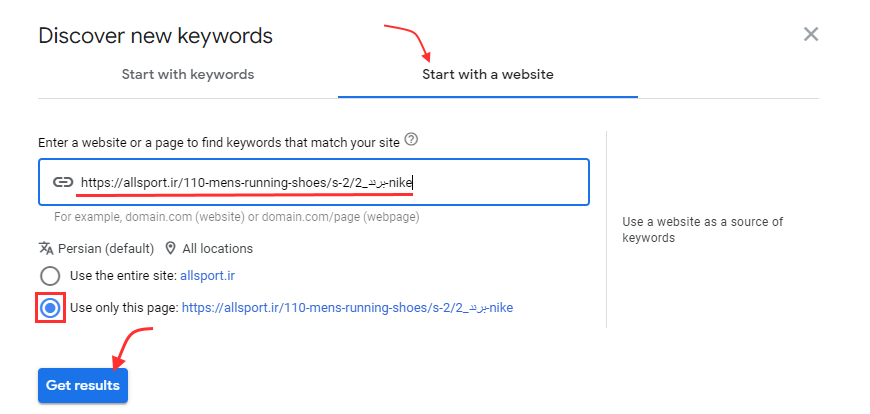
در مثال بالا، آدرس صفحه دستهبندی «کفشهای پیادهروی مردانه» متعلق به یک فروشگاه اینترنتی تصادفی را در ابزار وارد کردیم و به پیشنهادات زیر رسیدیم که بسیاری از آنها در جستجوهای قبلی وجود نداشتند:
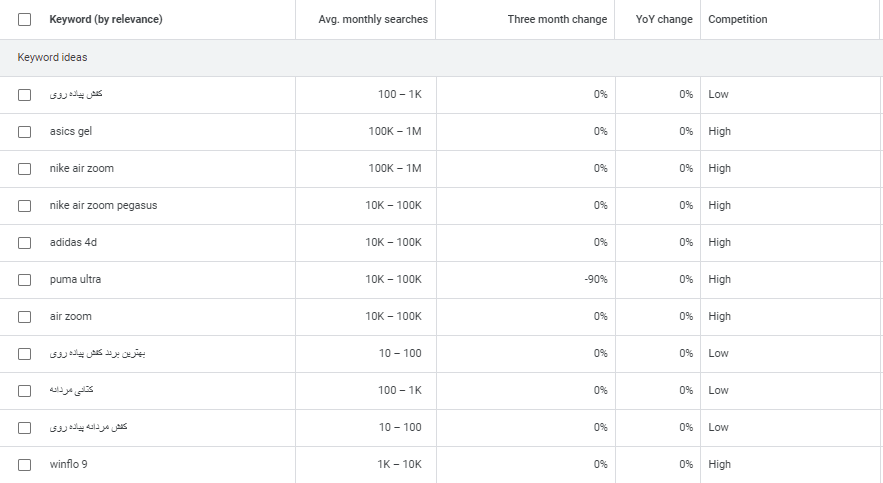
این کلمات و عبارات نشان میدهند محتوای صفحه دستهبندی فروشگاه رقیب شما روی چه موضوعاتی هدفگذاری شده است. در ادامه میتوانید از پیشنهادات این فهرست در تدوین ساختار استراتژی سئو استفاده کنید. با این روش میتوانید انواع صفحات وبسایتهای رقیب مانند بلاگپستها و صفحات محصول را هم بررسی کنید.
در بخش بعدی، یاد میگیرید نحوه بررسی پیشبینی گوگل کیورد پلنر در کمپینهای تبلیغاتی چیست.
روش پیش بینی هزینه ها و عملکرد کمپین PPC در گوگل کیورد پلنر چیست ؟
در بخشهای قبلی هم به قابلیت جالب گوگل کیورد پلنر برای پیشبینی هزینهها و عملکرد کمپینهای تبلیغاتی اشاره کردیم. برای شروع، باید روی گزینه «Get search volume and forecasts» کلیک کنید و کلمات کلیدی را که قصد دارید در کمپین از آنها استفاده کنید، در ابزار وارد کنید. در تصویر زیر، چند کلمه و عبارت کلیدی مرتبط با «خرید بلیط» را در گوگل کیورد پلنر وارد کردیم:
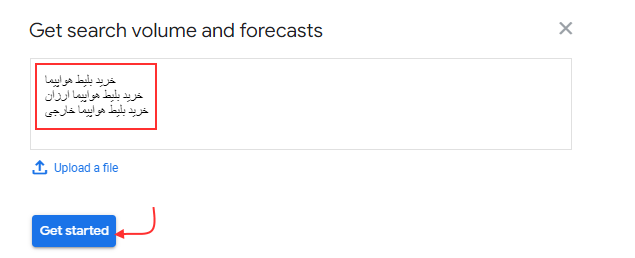
در صفحه جدید، باید از منوی سمت چپ روی «Forecast» کلیک کنید تا داشبورد پیشبینی عملکرد کمپین به شما نمایش داده شود:
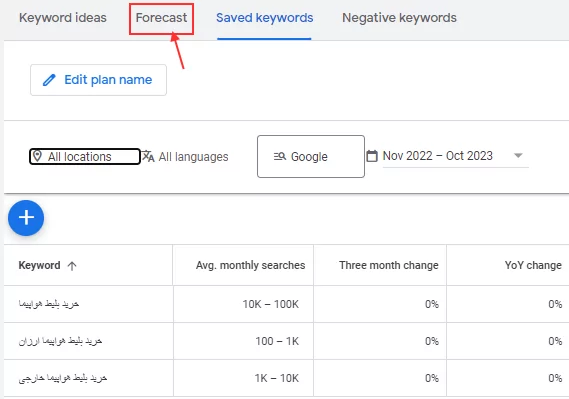
با این کار، صفحهای مانند تصویر زیر به شما نمایش داده میشود که در آن، تعداد کلیکها، «بازدیدها» (Impressions)، هزینه کمپین، «نرخ کلیک» (CTR) و «متوسط هزینه بهازای کلیک» (Average CPC) پیشبینی شده است:
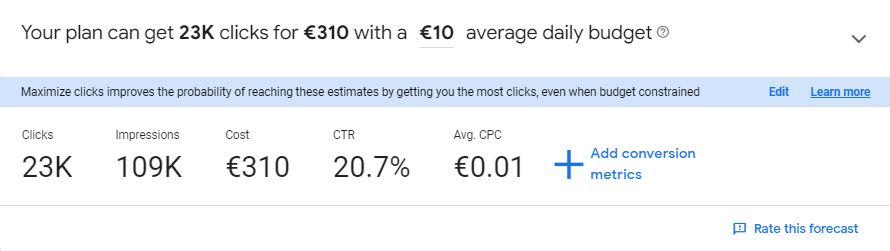
با انتخاب گزینه «Add conversion metrics»، میتوانید درصد نرخ تبدیل را اضافه کنید تا پیشبینی جدید را بر اساس کلیکهای که تبدیل به فروش میشوند، ببینید:
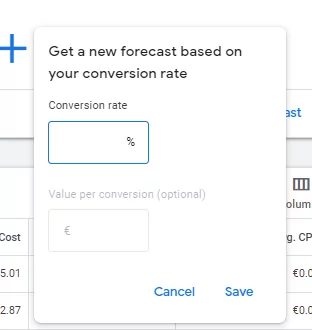
در ادامه مسیر با اعداد مختلف این صفحه بازی کنید تا برآوردهای مختلف ترافیکی، بازدید تبلیغ، هزینه و ... را در حالتهای مختلف ببینید. برای مثال، میتوانید استراتژی مزایده را به دو شکل مختلف خودکار (انجام توسط گوگل) و دستی (تنظیم مزایده توسط خودتان) انجام دهید. برای این کار، روی «Bid Strategy» در و بعد از انتخاب «Manual CPC»، روی Apply بزنید:
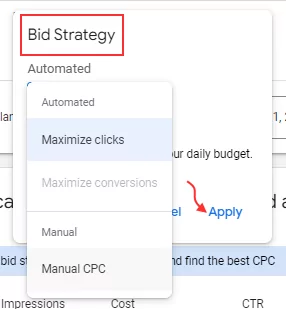
با این کار میتوانید هزینه بهازای کلیک را بهصورت دستی در گوگل کیورد پلنر وارد کنید. در بخش پیشبینی، روی مبلغ کلیک و عدد آن را ویرایش کنید. این کار را چندبار انجام دهید تا تغییرات عملکرد تبلیغ بهطور دائم پیشبینی شود:
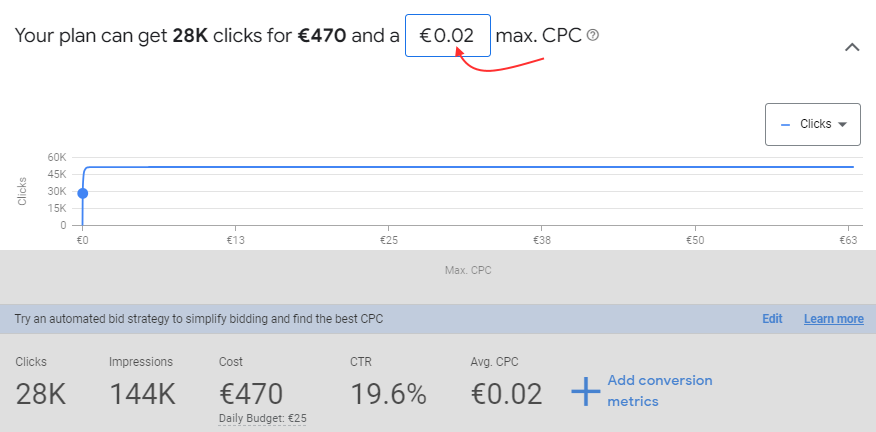
در پایان باید از این دادهها برای تخمین تعداد کلیکها و بازدیدهای کمپین تبلیغاتی در بازههای زمانی ۳۰ روزه استفاده کنید و به نتیجه مشخصی برسید. صفحه «Forecast» دو بخش اصلی دیگر هم دارد که البته در ایران کاربردی ندارند ولی باید آنها را بشناسید. بخش اول مربوط به دستگاه مورداستفاده کاربر در زمان جستجو کردن است که به شما نشان میدهد تعداد کلیکها، بازدیدها و دیگر شاخصهای پیشبینیشده با هر دستگاه چهقدر بوده است:
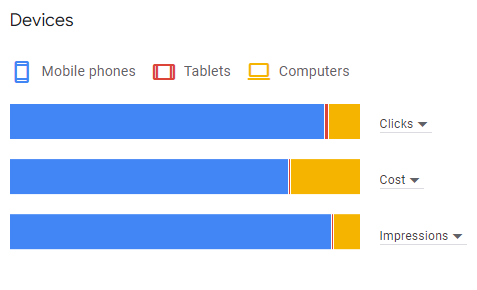
بخش بعدی، «Locations» نام دارد که شاخصهای قبلی را در یک نمودار دایرهای بر اساس کشور محل جستجوی کاربران دستهبندی میکند:
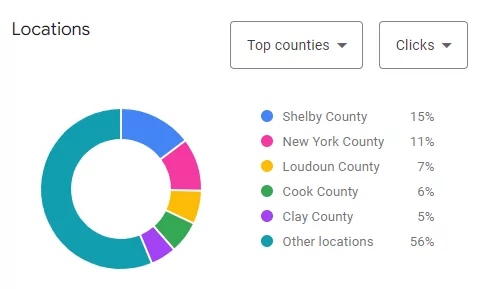
معرفی کاپریلا به عنوان اولین سیستم تبلیغات هدفمند کلیدواژه ای ایران
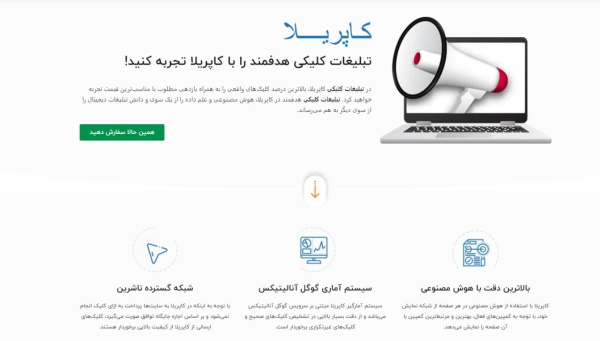
استفاده از تبلیغات هدفمند در تبلیغات آنلاین روشی بسیار مؤثر برای افزایش ترافیک و بهبود سئوی وبسایت است. به کمک این نوع از تبلیغات میتوان کمپینهای تبلیغاتی را بر اساس ویژگیهای مشترک مخاطبان هدف سازماندهی کرد و کمپینهای تبلیغاتی را کاملاُ مرتبط با ویژگیهای شخصی، رفتار و علاقهمندیهای مخاطب ایجاد کرد. این امر در نهایت سبب افزایش نرخ تبدیل و فروش خواهد شد.
میتوان «کاپریلا» را به عنوان یکی از پلتفرمهای برتر برای تبلیغات آنلاین هدفمند معرفی کرد. کاپریلا با بهرهگیری از هوش مصنوعی، بهترین و مرتبطترین تبلیغات هدفمند کلیدواژهای را با توجه به کمپینهای فعال کسب و کار به کاربران نمایش میدهد. این پلتفرم با شبکهای گسترده از ناشران برای انتشار تبلیغات کلیکی و اجارهای همکاری میکند. با توجه به اینکه شبکه کاپریلا بیشتر متمرکز بر وبسایتهای بزرگ دانشجویی، آموزشی و عمومی کشور بوده و قشر جوان و دانشجوی کشور، بهرهگیری مناسبی از اینترنت دارند، با استفاده از تبلیغات هدفمند کلیدواژهای میتوان تمرکز را روی این قشر معطوف کرد و در صورت انتشار تبلیغات هدفمند در شبکه نسبتاً بزرگ ناشران همکار کاپریلا، امکان هدفگذاری شبکه متمرکزی از دانشجویان و کاربران جوان علاقهمند به اینترنت برای کسب و کارها فراهم میشود.
علاوه بر این، سیستم آماری کاپریلا با بهرهگیری از سیستم آمارگیری مبتنی بر گوگل آنالیتیکس، در تشخیص کلیکهای صحیح و غیرتکراری دقت بسیار زیادی دارد.
خدمات کاپریلا در دو بخش «ناشر» و «تبلیغدهنده» به کاربران ارائه میشود. نمونهای از این تبلیغات را در تصویر زیر مشاهده میکنید که مجموعه بنرهای تبلیغاتی با اندازه و حجم کم را شامل میشود. این بنرها، به طور کامل با موضوع نوشته شده در وبلاگ – در اینجا «ابزارهای سئو سایت — معرفی ۲۵ ابزار کاربردی و لازم» ـ مرتبط است.
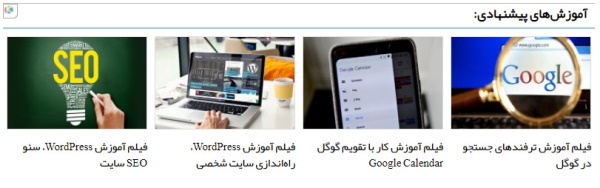
بخش دوم این پلتفرم در قالب «تبلیغدهنده» امکان معرفی کسبوکار به دیگران را برای شما فراهم میکند. از مزایای دیگر این روش تبلیغات میتوان به نرخ تبدیل بالای آن اشاره کرد، چراکه این تبلیغات فقط به مخاطبان هدف نمایش داده میشوند و در نتیجه، افراد بیشتری به استفاده از محصولات و خدمات کسبوکار شما ترغیب میشوند.
- برای آشنایی بیشتر و دسترسی به خدمات کاپریلا + اینجا کلیک کنید.
معرفی نشریلا به عنوان پلتفرم عالی جهت رپورتاژ آگهی، انتشار بررسی محصول و معرفی خدمات
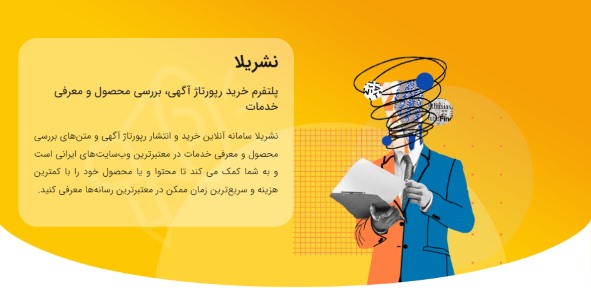
استفاده از رپورتاژ آگهی یکی از روشهای تبلیغات آنلاین برای گرفتن بکلینک و بهبود رتبه سایت در موتورهای جستجو به شمار میرود. رپورتاژ آگهی اگر به شکلی صحیح و متناسب با لحن هر رسانه نوشته شود تأثیرگذار است و رعایت تمام اصول و معیارهای انتشار رپورتاژ آگهی مناسب به صرف هزینه و زمان زیادی نیاز دارد. به همین دلیل، بهتر است برای انتشار رپورتاژ آگهی از پلتفرمی مانند پلتفرم «نشریلا» استفاده کنید که محتوای مناسب رپورتاژ آگهی را با هزینهای مقرونبهصرفه تولید و منتشر میکند. نشریلا با استفاده از مطالب تخصصی، برای انتشار بررسی محصولات یا معرفی خدمات نیز به شما کمک میکند.
- برای آشنایی بیشتر و دسترسی به خدمات نشریلا + اینجا کلیک کنید.
از گوگل کیورد پلنر برای تحقیق کلمات کلیدی سئو و تبلیغات Google Ads استفاده کنید
ابزار Google Keyword Planner ابزار بسیار قدرتمند و کاملی در فرایند ایدهپردازی و تحقیق کلمات کلیدی برای تبلیغات PPC و سئوی وبسایت است. این ابزار با وجود رایگان بودن، مجموعهای از قابلیتها و دادههای کلیدی را در اختیار شما قرار میدهد که نمیتوانید مشابه آنها را در ابزارهای دیگر پیدا کنید. البته کار با این ابزار بهخصوص برای سئوی وبسایت چالشهایی هم دارد. برای مثال اطلاعات دقیقی در مورد حجم جستجوی کلمات و عبارات کلیدی در اختیار ما قرار نمیدهد و برای تدوین استراتژی سئوی حرفهای برای وبسایت لازم است که از ابزارهای تخصصیتر تحقیق کلمات کلیدی هم کمک بگیرید.
با وجود چالشهایی که در تجزیه و تحلیل ایدهها، کلمات کلیدی پیشنهادی و هزینههای پیشبینیشده برای کمپینهای گوگل ادز در استفاده از گوگل کیورد پلنر وجود دارد، اجرای نکاتی که در این آموزش از مجله فرادرس به آنها پرداختیم در گذر زمان، به شما کمک میکند منبع غنی از کلمات کلیدی و موضوعات مورد استفاده کاربران داشته باشید.
سوالات متداول
در بخشهای قبلی یاد گرفتیم ابزار گوگل کیورد پلنر چیست و با روشها و ترفندهای استفاده از آن در سئو و کمپینهای تبلیغاتی گوگل ادز آشنا شدیم. در این بخش به چند سوال متداول در مورد این ابزار پاسخ میدهیم.
کاربرد گوگل کیورد پلنر در سئو چیست ؟
ابزار کیورد پلنر گوگل دستیار تخصصی بازاریابان دیجیتال در تبلیغات کلیکی گوگل ادز است با این وجود میتوان از آن برای پیدا کردن کلمات و عبارات کلیدی جدید، بررسی کلمات کلیدی مورداستفاده رقیبان و حجم جستجوی کلمات و عبارات در تدوین استراتژی سئوی وبسایت استفاده کرد.
مراحل مهم استفاده از گوگل کیورد پلنر برای تبلیغات PPC چیست ؟
بهعنوان ابزار اصلی پیدا کردن کلمات کلیدی و تخمین هزینههای کمپینهای تبلیغاتی، گوگل کیورد پلنر میتواند در پیدا کردن کلمات کلیدی کمرقابت، موضوعات در حال جهش، تحلیل کلمات کلیدی رقیبان و پیشبینی شاخصهای مختلف کمپین مثل نرخ کلیک و نرخ بازدیدها به شما کمک کند.